Page 1
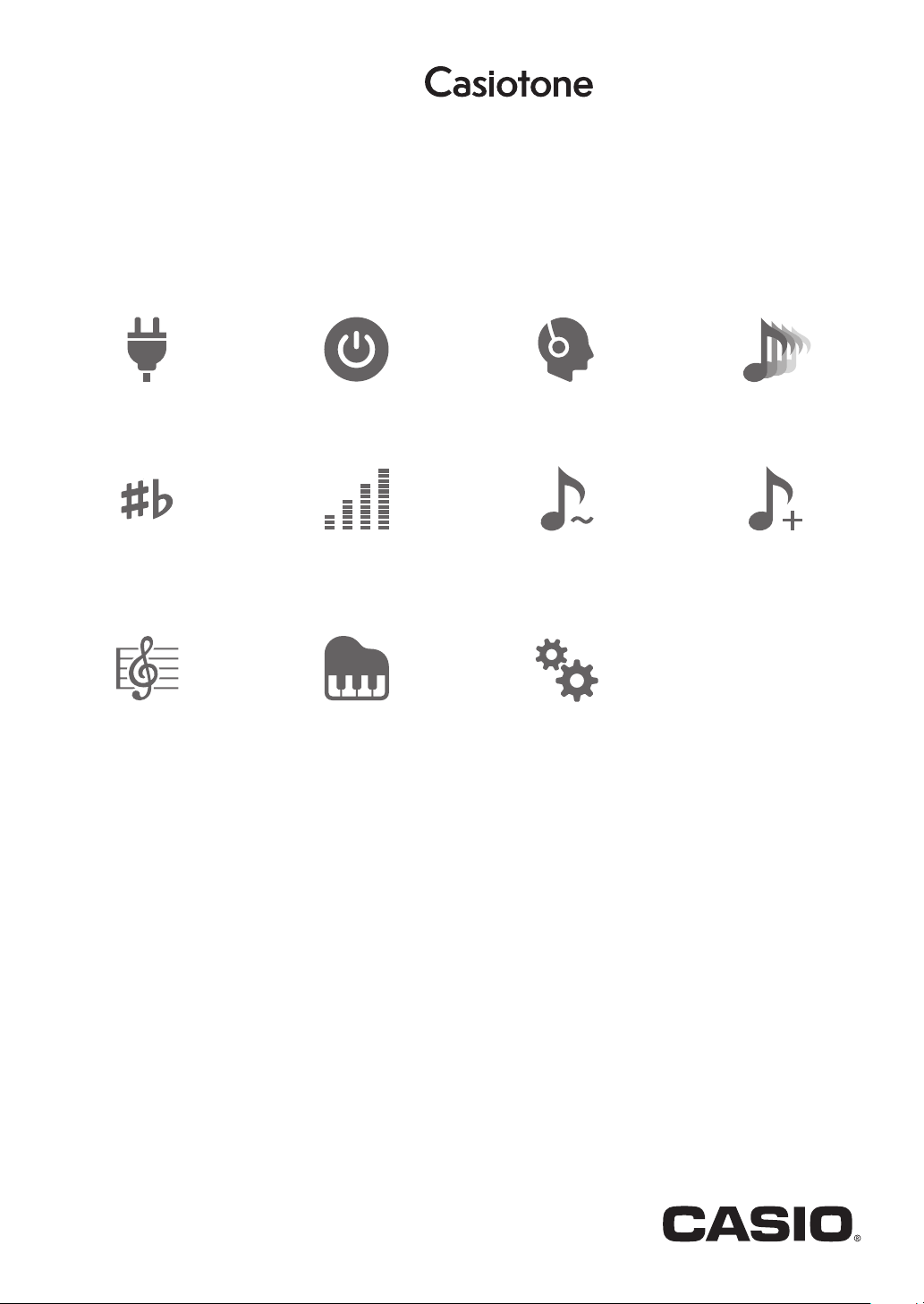
DE
CTS100-G-2B
BEDIENUNGSANLEITUNG
CT
-
S100
Cove
r
Vorbereiten der
Stromversorgung
Tonhöhe in Halbtonschritten
ändern (TRANSPOSE)
Ein- oder Ausschalten des
Stroms
Feinstimmen (Tuning) Aktivieren und Deaktivieren
Anschließen eines Kopfhörers
(separat erhältlich)
von Sustain (SUSTAIN)
Wählen einer
Musikinstrument-Klangfarbe
Speichern und Laden von
Instrument-Einstellungen
(MY SETUP)
Abspielen eines
vorinstallierten Songs
Wiedergabe mit
Rhythmus-Backing
Vornehmen von
Funktionseinstellungen
Page 2
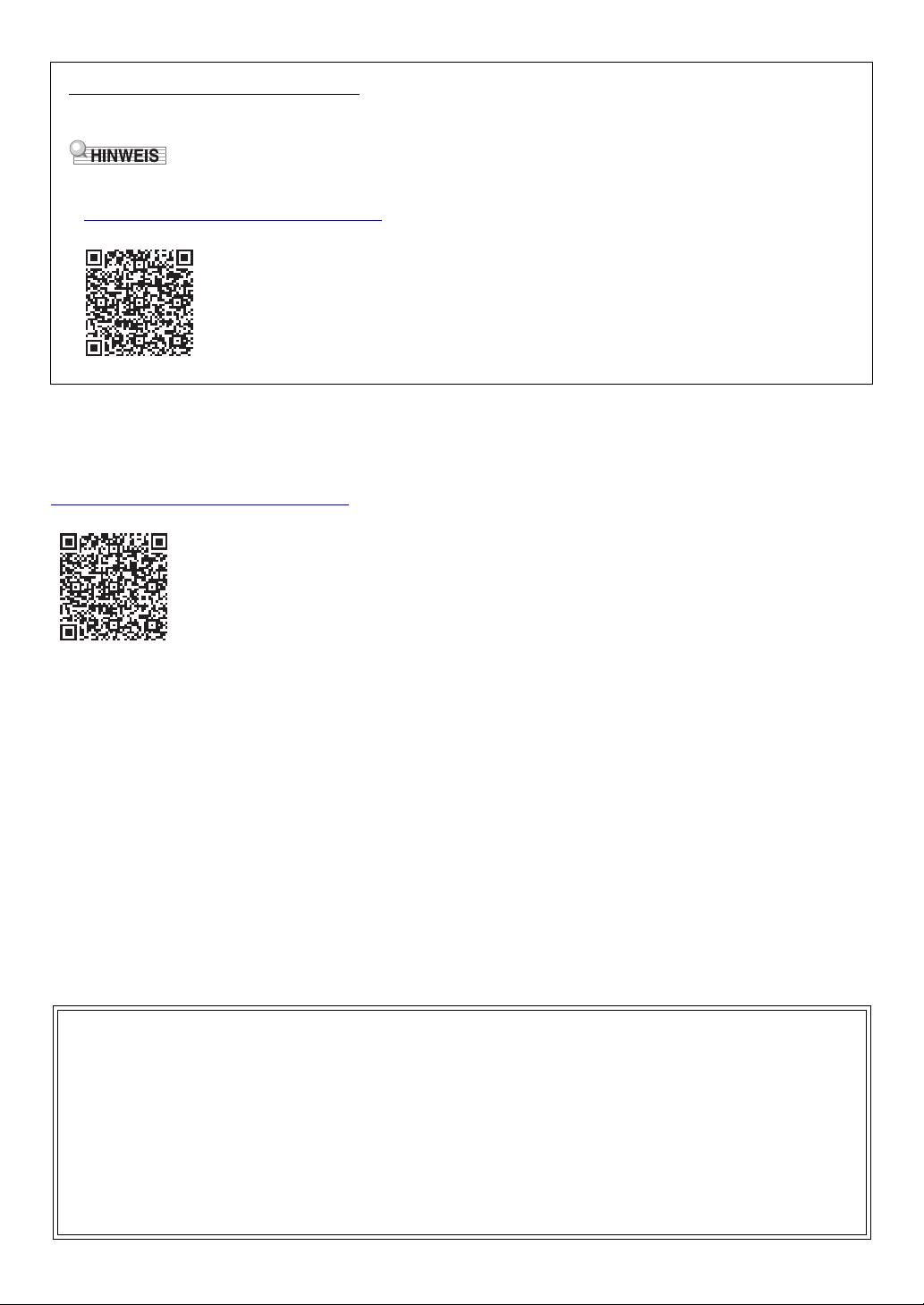
Mitgeliefertes und optionales Zubehör
• Eine Vervielfältigung des Inhalts dieser Bedienungsanleitung, vollständig oder teilweise, ist untersagt. Eine von CASIO
nicht genehmigte Verwendung von Inhalten dieser Bedienungsanleitung für andere Zwecke als den eigenen persönlichen
Gebrauch ist durch das Urheberrecht untersagt.
• CASIO IST NICHT HAFTBAR FÜR ETWAIGE SCHÄDEN (EINSCHLIESSLICH, ABER NICHT BEGRENZT AUF,
SCHÄDEN DURCH GEWINNAUSFALL, GESCHÄFTSUNTERBRECHUNGEN ODER DEN VERLUST VON
INFORMATIONEN), DIE SICH AUS DER BENUTZUNG ODER NICHTBENUTZBARKEIT DIESER
BEDIENUNGSANLEITUNG ODER DES PRODUKTS ERGEBEN KÖNNTEN, AUCH WENN CASIO AUF DIE
MÖGLICHKEIT SOLCHER SCHÄDEN HINGEWIESEN WORDEN IST.
• Änderungen am Inhalt dieser Bedienungsanleitung bleiben ohne vorausgehende Ankündigung vorbehalten.
• Das tatsächliche Aussehen des Produkts kann vom Aussehen in den Illustrationen in dieser Bedienungsanleitung
abweichen.
• In dieser Bedienungsanleitung genannte Firmen- und Produktnamen sind eventuell eingetragene Marken anderer Firmen.
Verwenden Sie ausschließlich das für dieses Digital-Keyboard angegebene Zubehör.
Bei Verwendung von nicht zulässigem Zubehör besteht Brand-, Stromschlag- und Verletzungsgefahr.
• Näheres über separat erhältliches Zubehör für dieses Produkt finden Sie im CASIO Katalog, der beim Fachhändler sowie
unter nachstehender URL bzw. dem QR-Code über die CASIO Website verfügbar ist.
https://support.casio.com/global/de/emi/manual/CT-S100/
Über Musiknoten-Daten
Von der CASIO Website, die über die nachstehende URL bzw. den QR-Code aufrufbar ist, können Musiknoten-Daten als PDFDatei heruntergeladen werden. Sie können die Musiknoten dann auf Ihrem Smartgerät betrachten. Vom Inhaltsverzeichnis der
PDF-Datei können Sie direkt zu den jeweils benötigten Musiknoten springen.
https://support.casio.com/global/de/emi/manual/CT-S100/
DE-1
Page 3
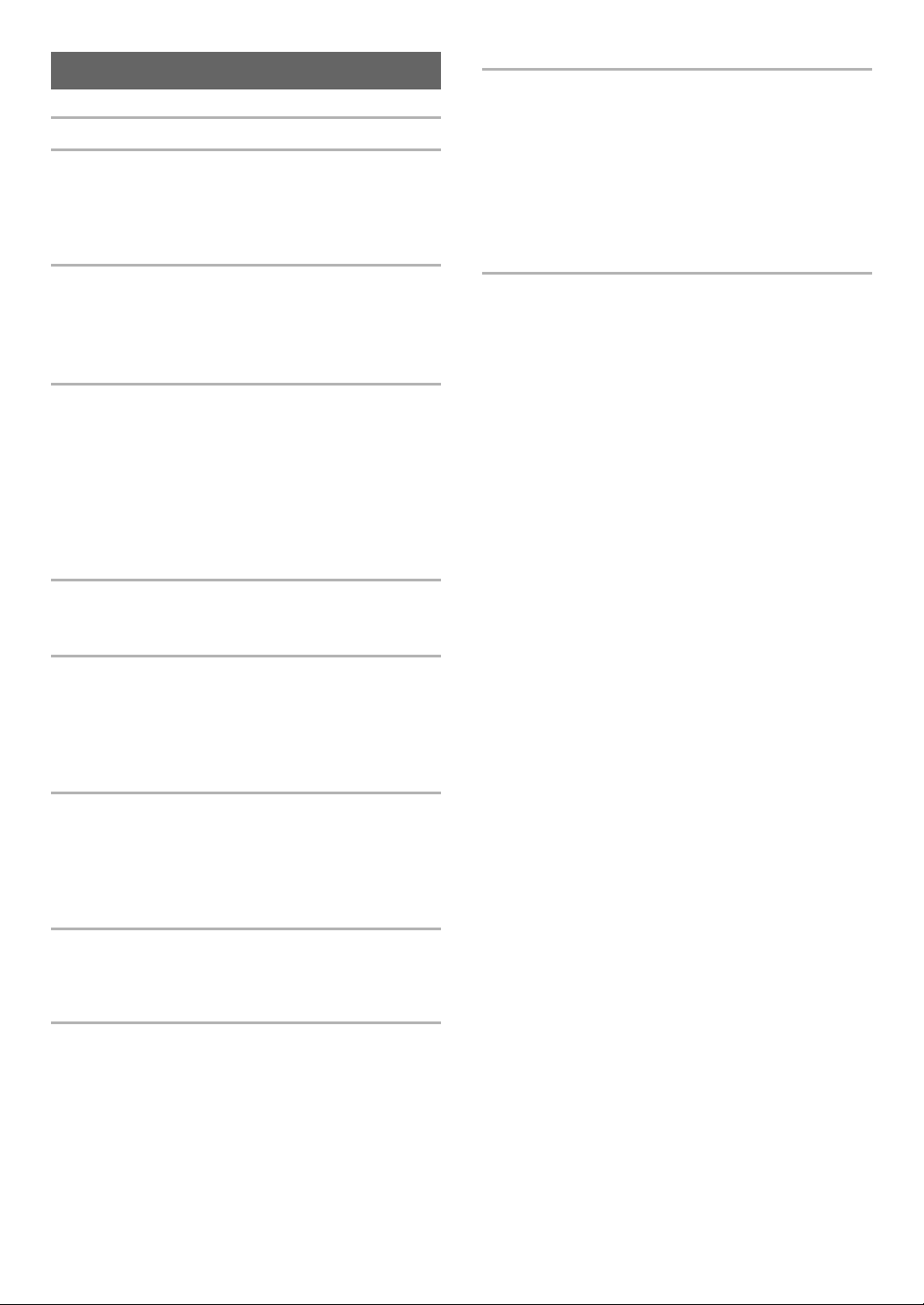
Inhalt
Allgemeine Anleitung DE-3
Vorbereitung zum Spielen DE-4
Vorbereiten der Stromversorgung. . . . . . . . . . . . . . DE-4
Anbringen des Notenhalters . . . . . . . . . . . . . . . . . . DE-5
Anschließen eines Kopfhörers
(separat erhältlich) . . . . . . . . . . . . . . . . . . . . . . . . DE-5
Spielen auf dem Keyboard DE-6
Ein- oder Ausschalten des Stroms . . . . . . . . . . . . . DE-6
Einstellen des Lautstärkepegels . . . . . . . . . . . . . . . DE-7
Benutzen des Metronoms . . . . . . . . . . . . . . . . . . . . DE-7
Wiedergeben von Demostücken. . . . . . . . . . . . . . . DE-8
Steuern des Klangs einer Performance DE-9
Wählen einer Musikinstrument-Klangfarbe . . . . . . . DE-9
Aktivieren und Deaktivieren von Sustain
(SUSTAIN). . . . . . . . . . . . . . . . . . . . . . . . . . . . . DE-10
Ergänzen von Hall zu den Noten (REVERB) . . . . DE-10
Tonhöhe in Halbtonschritten ändern
(TRANSPOSE) . . . . . . . . . . . . . . . . . . . . . . . . . DE-10
Feinstimmen (Tuning) . . . . . . . . . . . . . . . . . . . . . . DE-11
Speichern und Laden von Instrument-
Einstellungen (MY SETUP) DE-11
Abspeichern in MY SETUP. . . . . . . . . . . . . . . . . . DE-11
Abrufen aus MY SETUP . . . . . . . . . . . . . . . . . . . . DE-12
Abspielen eines vorinstallierten Songs DE-12
Songs . . . . . . . . . . . . . . . . . . . . . . . . . . . . . . . . . . DE-12
Wählen eines abzuspielenden Songs. . . . . . . . . . DE-12
Üben eines Song-Parts. . . . . . . . . . . . . . . . . . . . . DE-14
Wiedergeben einer mit dem Song synchronen
Zählung . . . . . . . . . . . . . . . . . . . . . . . . . . . . . . . DE-14
Wiedergabe mit Rhythmus-Backing DE-15
Rhythmus . . . . . . . . . . . . . . . . . . . . . . . . . . . . . . . DE-15
Spielen eines Rhythmus . . . . . . . . . . . . . . . . . . . . DE-15
Einfügen einer Fill-In-Phrase. . . . . . . . . . . . . . . . . DE-16
Anschlagen eines Akkords zum Spielen einer
Rhythmus-Begleitung. . . . . . . . . . . . . . . . . . . . . DE-17
Verbinden mit externen Geräten DE-19
Anschließen an einen Computer und
Verwenden von MIDI . . . . . . . . . . . . . . . . . . . . . DE-19
Anschließen von Audiogeräten . . . . . . . . . . . . . . . DE-20
Vornehmen von Funktionseinstellungen DE-21
Vornehmen von Einstellungen . . . . . . . . . . . . . . . DE-21
Für Einstellungen verwendete Tasten der
Tastatur . . . . . . . . . . . . . . . . . . . . . . . . . . . . . . . DE-22
Liste der Einstellpunkte. . . . . . . . . . . . . . . . . . . . . DE-23
Referenz DE-26
Störungsbeseitigung. . . . . . . . . . . . . . . . . . . . . . . .DE-26
Technische Daten des Produkts. . . . . . . . . . . . . . .DE-28
Liste der Klangfarben . . . . . . . . . . . . . . . . . . . . . . .DE-30
Schlagzeug-Sound-Liste. . . . . . . . . . . . . . . . . . . . .DE-32
Songliste. . . . . . . . . . . . . . . . . . . . . . . . . . . . . . . . .DE-33
Liste der Rhythmen. . . . . . . . . . . . . . . . . . . . . . . . .DE-34
Leitfaden zur Eingabe von Akkorden . . . . . . . . . . .DE-35
Akkordtabelle . . . . . . . . . . . . . . . . . . . . . . . . . . . . .DE-36
MIDI Implementation Chart
DE-2
Page 4
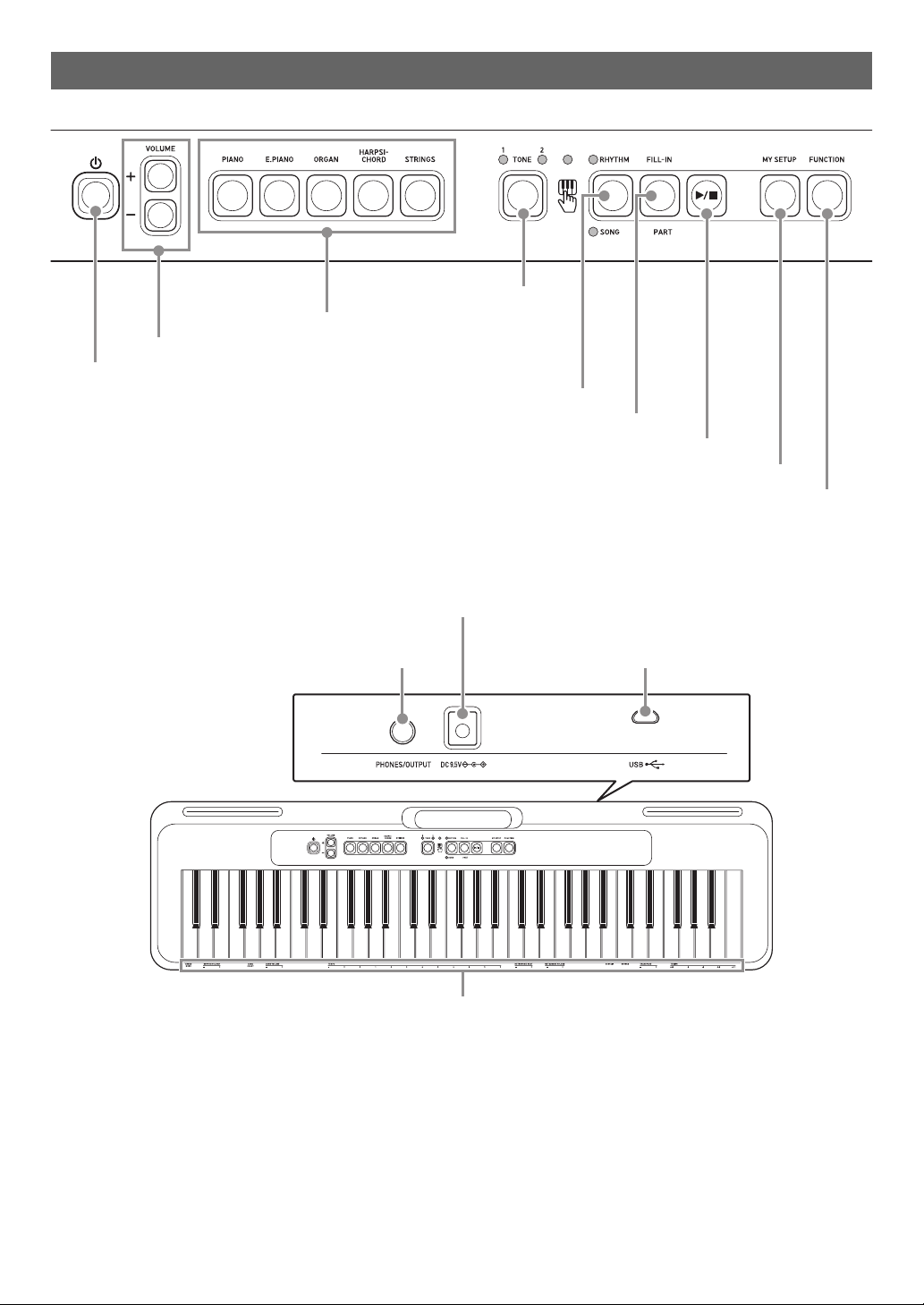
Allgemeine Anleitung
P-Taste (Strom) ☞DE-6
VOLUME-Tasten ☞DE-7
Hauptklangtasten ☞DE-9
TONE-Taste ☞DE-9, 16
RHYTHM/SONG-Taste ☞DE-7, 8, 12, 15
FILL-IN/PART-Taste ☞DE-14, 16
a-Taste (Start/Stopp) ☞DE-7, 12, 15
MY SETUP-Taste ☞DE-11
FUNCTION-Taste ☞DE-21
DC 9.5V-Anschluss ☞DE-4
PHONES/OUTPUT-Buchse ☞DE-5, 20 USB-Port ☞DE-19
Liste der Funktionseinstellpunkte ☞DE-21
■ Fronttafel
■ Rückseite
• Die Nummern rechts vom Symbol ☞ sind die Nummern von Referenzseiten.
DE-3
Page 5
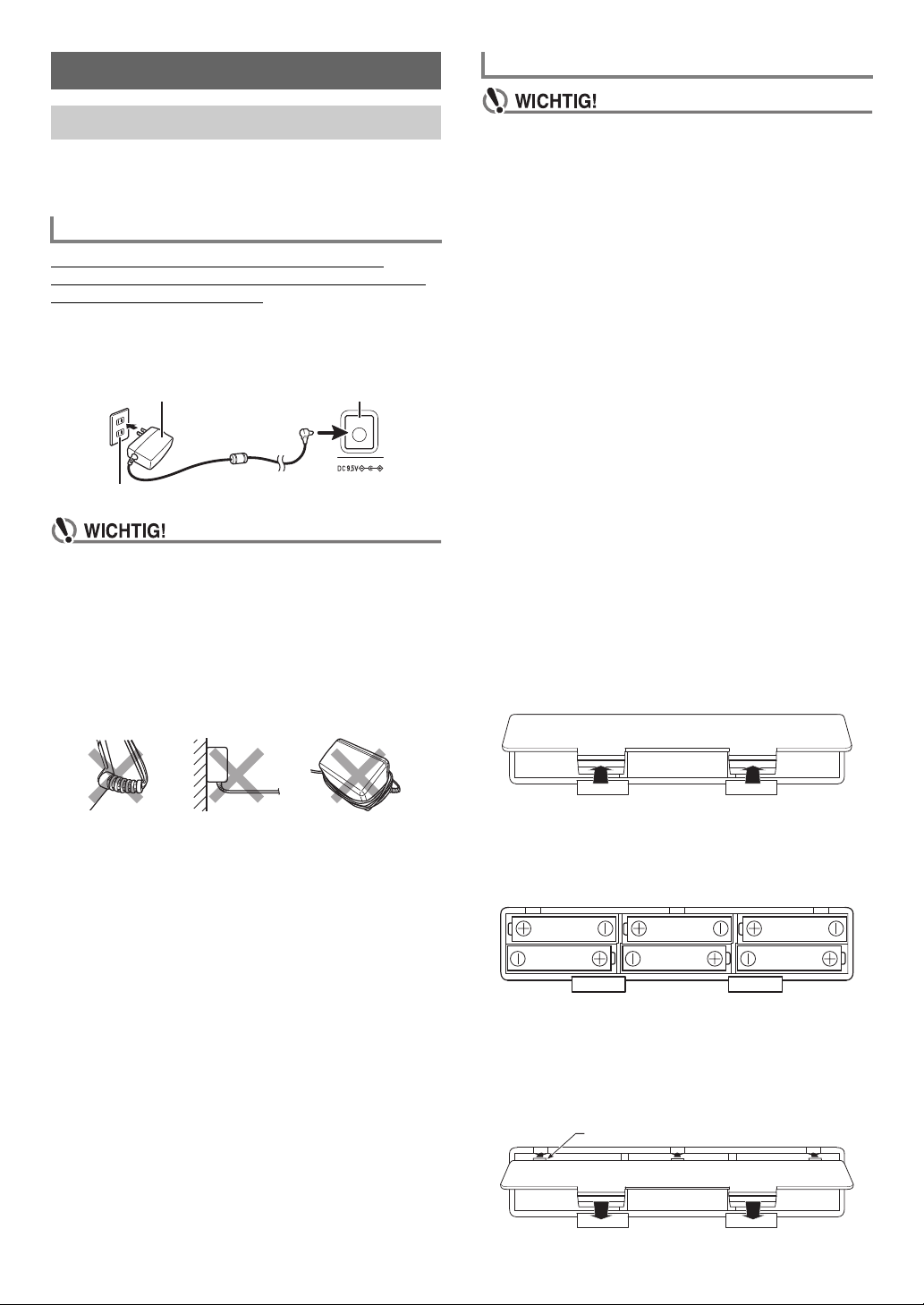
Vorbereitung zum Spielen
Netzadapter DC 9.5V-Anschluss
Haushaltsnetzdose
Zunge
Stromversorgung mit Batterien
Vorbereiten der Stromversorgung
Die Stromversorgung ist sowohl per Netzadapter als auch
über Batterien möglich, es wird aber empfohlen, im
Normalfalle einen Netzadapter zu verwenden.
Benutzen des Netzadapters
Verwenden Sie ausschließlich den für dieses DigitalKeyboard vorgeschriebenen Netzadapter (JEITA-Norm mit
vereinheitlichter Steckerpolarität). Der Gebrauch eines
anderen Netzadapters könnte einen Defekt verursachen.
Netzadaptertyp: AD-E95100L
(JEITA-Standardstecker)
• Schalten Sie das Digital-Keyboard unbedingt aus,
bevor Sie den Netzadapter anschließen oder
abtrennen.
• Nach langem Gebrauch wird der Netzadapter fühlbar
warm. Dies ist normal und kein Hinweis auf ein
Funktionsproblem.
• Um einem Drahtbruch vorzubeugen, sorgen Sie bitte
dafür, dass keine Lasten jedweder Art auf das
Netzkabel gestellt werden.
Nicht verbiegen Nicht ziehen Nicht umwickeln
• Schalten Sie das Gerät unbedingt aus, bevor Sie die
Batterien einlegen.
• Verwenden Sie handelsübliche Alkalibatterien Größe
AA oder aufladbare Nickel-Metallhydrid-Batterien
Größe AA.
• Bei niedrig gewordenem Batteriestand können
Betriebsprobleme auftreten. Ersetzen Sie in solchen
Fällen die Batterien durch neue. Falls Sie aufladbare
Batterien verwenden, laden Sie diese bitte auf.
■ Batterien
Bitte beachten Sie bei der Benutzung von aufladbaren
Batterien die nachstehenden Vorsichtsmaßregeln.
• Verwenden Sie aufladbare eneloop-Batterien Größe AA
von Panasonic Group. Verwenden Sie keine Batterien
eines anderen Typs.
• Verwenden Sie zum Laden von Batterien ausschließlich
das dafür angegebene Ladegerät.
• Zum Laden von aufladbaren Batterien müssen diese aus
dem Produkt entnommen werden.
• Für Näheres über die Verwendung von eneloop-Batterien
und des dafür vorgeschriebenen Ladegeräts lesen Sie bitte
die jeweilige Benutzerdokumentation einschließlich
Vorsichtsmaßregeln und benutzen Sie sie stets wie darin
angegeben.
Ersetzen Sie die Batterien mindestens einmal pro Jahr durch
neue, auch wenn sie noch einwandfrei zu sein scheinen.
Insbesondere entladene aufladbare Batterien (eneloop)
können sich verschlechtern, wenn sie im Produkt gelassen
werden. Entnehmen Sie aufladbare Batterien möglichst
frühzeitig aus dem Produkt, wenn sie entladen sind.
1.
Öffnen Sie den Batteriefachdeckel auf der
Rückseite des Digital-Keyboards.
• Stecken Sie auf keinen Fall metallische Objekte, Stifte
oder irgendwelche anderen Objekte in den DC 9.5VAnschluss des Produkts. Dies könnte einen Unfall zur
Folge haben.
DE-4
2.
Legen Sie sechs Batterien Größe AA in das
Batteriefach ein.
Legen Sie die Batterien mit korrekter Ausrichtung von
Plus (+) und Minus (–) ein.
3.
Schieben Sie den Batteriefachdeckel mit den
Zungen in die Löcher und schließen Sie den
Deckel.
• Nehmen Sie die nachstehende Bedienung zum
Einstellen des eingelegten Batterietyps vor.
Page 6
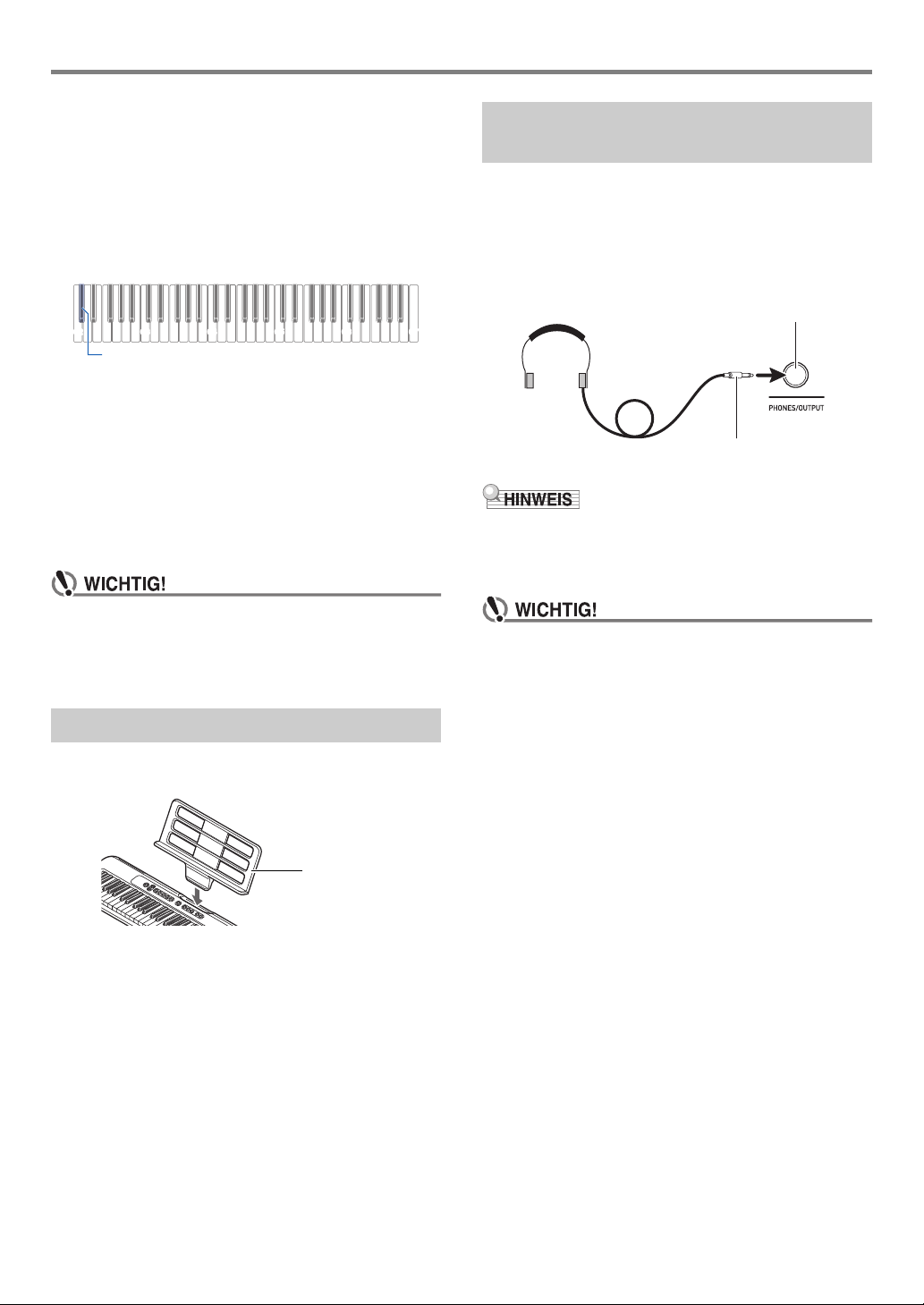
Vorbereitung zum Spielen
C2 C3 C4 C5 C6 C7
C{2
Notenhalter
PHONES/OUTPUT-Buchse
(3,5-mm-Stereo-Minibuchse)
Stereo-Ministecker
■ Einstellen des Batterietyps
1.
Halten Sie FUNCTION gedrückt und drücken
Sie dabei die Tastaturtaste C{2.
• Bei jedem Drücken von Tastaturtaste C{2 meldet ein
Ton, welche Einstellung (Alkalibatterien oder NickelMetallhydrid-Batterien) Sie gewählt haben.
Einmaliger Ton: Alkalibatterien
Zwei Töne: Aufladbare Nickel-Metallhybrid-Batterien
• Wenn FUNCTION gedrückt ist, leuchtet die
Tastatureingabe-LED.
2.
Geben Sie FUNCTION zum Beenden der
Einstellung wieder frei.
■ Batteriewarnanzeige
Blinken der TONE-LEDs zeigt an, dass der Batteriestand
niedrig ist. Ersetzen Sie in solchen Fällen die Batterien durch
neue.
• Bei fortgesetzter Benutzung trotz niedrigem
Batteriestand kann sich plötzlich der Strom
ausschalten. Dies kann zur Folge haben, dass
gespeicherte Daten beschädigt werden oder verloren
gehen.
Anbringen des Notenhalters
Setzen Sie den Notenhalter in die Halterung im DigitalKeyboard ein.
Anschließen eines Kopfhörers (separat erhältlich)
Das Anschließen eines Kopfhörers schaltet die Tonausgabe
über die eingebauten Lautsprecher stumm, so dass Sie auch
spät nachts üben können, ohne dadurch andere zu stören.
• Bitte nehmen Sie vor dem Anschließen des Kopfhörers
unbedingt den Lautstärkepegel des Digital-Keyboards
zurück.
• Ein Kopfhörer ist im Zubehör des Digital-Keyboards nicht
enthalten.
• Verwenden Sie einen separat erhältlichen oder im Handel
gekauften Kopfhörer.
• Bitte hören Sie den über Kopfhörer ausgegebenen Ton
nicht über längere Zeit mit sehr hoher Lautstärke. Dies
könnte eine Gehörschädigung zur Folge haben.
• Falls der Kopfhörerstecker nicht in die PHONES/
OUTPUT-Buchse passt, verwenden Sie bitte einen im
Handel erhältlichen Zwischenstecker.
• Falls Sie einen Kopfhörer verwenden, für den ein
Zwischenstecker erforderlich ist, ziehen Sie beim
Abtrennen des Kopfhörers bitte unbedingt auch den
Zwischenstecker aus der Buchse.
DE-5
Page 7
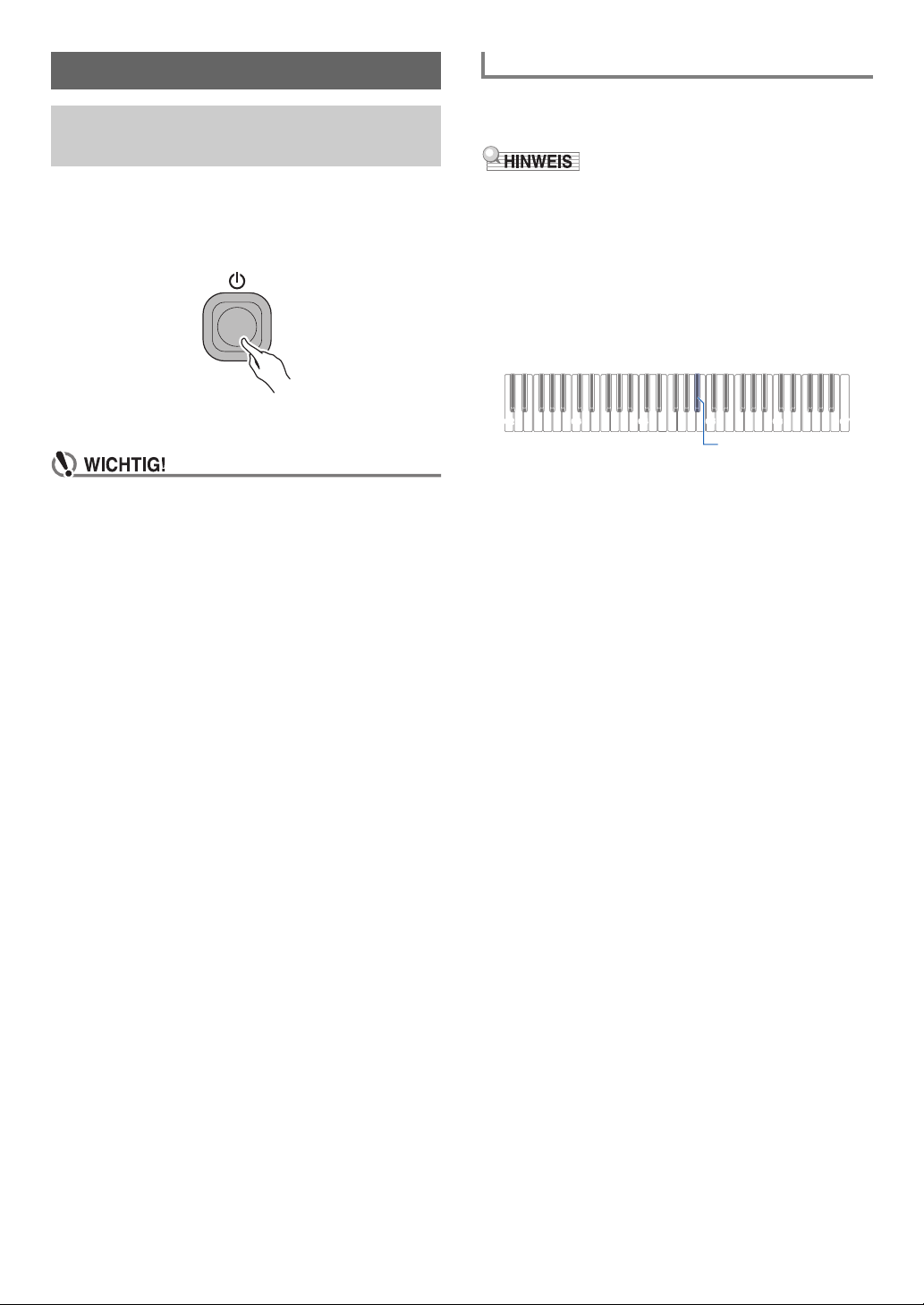
Spielen auf dem Keyboard
Gedrückt halten
C2 C3 C4 C5 C6 C7
B}4
Ein- oder Ausschalten des Stroms
Ausschaltautomatik
Wenn die Ausschaltautomatik aktiviert ist, schaltet sich das
Digital-Keyboard nach circa 30 Minuten ohne weiteren Betrieb
automatisch aus.
1.
Drücken Sie P (Strom).
Dies schaltet den Strom ein.
• Zum Ausschalten halten Sie P (Strom) bitte gedrückt,
bis die LED erlischt.
2.
Spielen Sie etwas auf der Tastatur.
• Durch Ausschalten des Stroms werden die Klang- und
Rhythmusnummer und andere Einstellungen auf ihre
Anfangsvorgaben zurückgesetzt. Die nachstehenden
Einstellungen werden allerdings beibehalten.
− MIDI Out-Kanal
− MIDI Out-Oktavverschiebung
− MIDI Out-Velocity
− Startlautstärkepegel
− MY SETUP-Start
− Ausschaltautomatik
− Batterietyp
• Bei laufender Songwiedergabe ist die Ausschaltautomatik
deaktiviert.
■ Ausschaltautomatik deaktivieren
Sie können die Ausschaltautomatik deaktivieren, um
sicherzustellen, dass z.B. während eines Konzerts keine
automatische Abschaltung erfolgt.
1.
Halten Sie FUNCTION gedrückt und drücken
Sie dabei die Tastaturtaste B}4.
• Bei jedem Drücken von Tastaturtaste B}4 meldet ein
Ton, welche Einstellung (ein oder aus) Sie gewählt
haben.
Hoher Ton: Ein (aktiviert)
Tiefer Ton: Aus (deaktiviert)
• Wenn FUNCTION gedrückt ist, leuchtet die
Tastatureingabe-LED.
2.
Geben Sie FUNCTION nach Deaktivieren der
Ausschaltautomatik wieder frei.
DE-6
Page 8
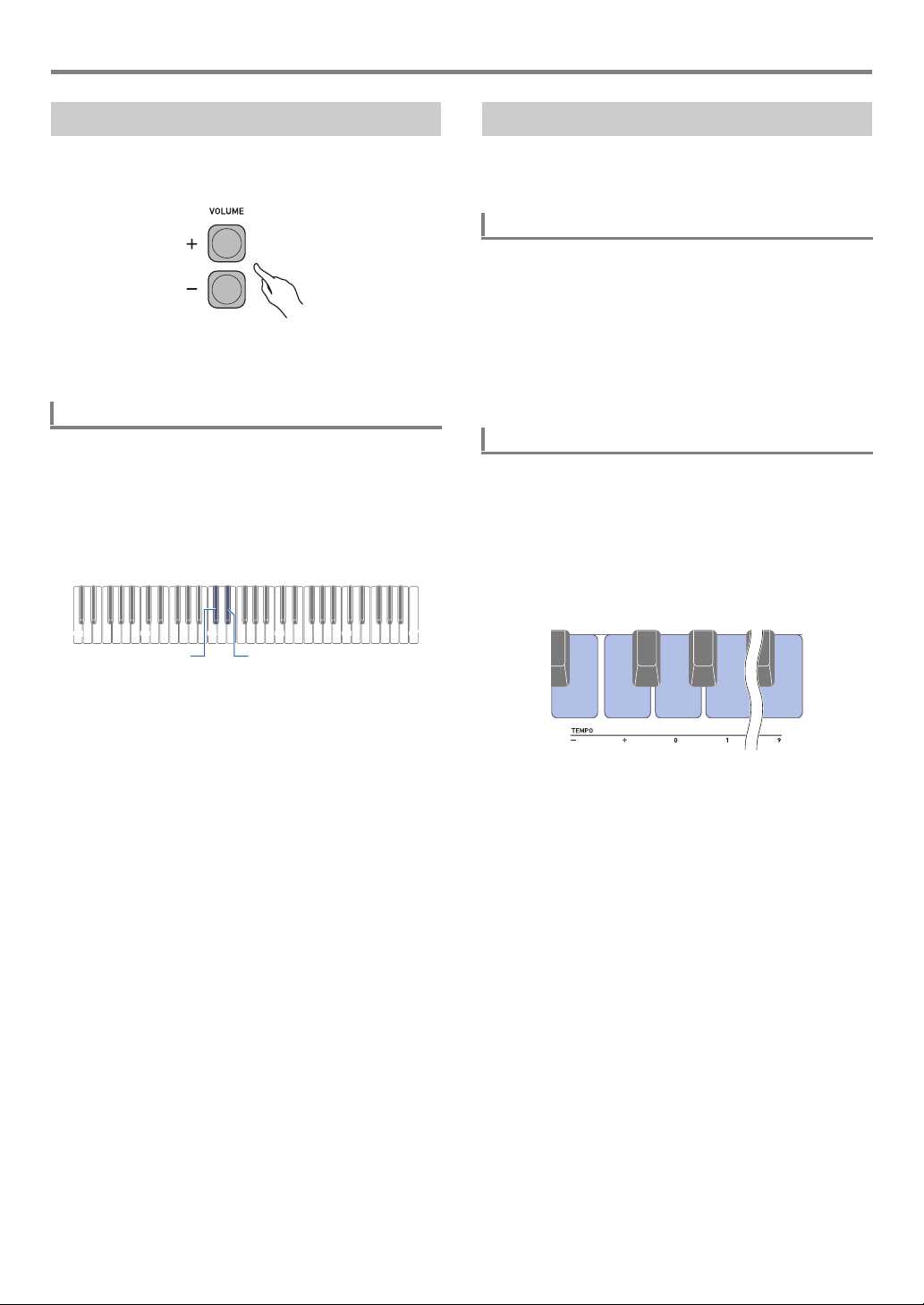
Spielen auf dem Keyboard
C2 C3 C4 C5 C6 C7
C{4 E}4
Einstellen des Lautstärkepegels
1.
Stellen Sie mit den Tasten VOLUME + und –
den Lautstärkepegel ein.
• Der Einstellbereich beträgt 0 bis 10.
• Bei Gedrückthalten der betreffenden Taste wird der
Einstellwert gescrollt.
Einstellen des Einschalt-Lautstärkepegels
Mit dem nachstehenden Vorgehen können Sie einstellen, wie
hoch der Lautstärkepegel sein soll, wenn das DigitalKeyboard eingeschaltet wird.
1.
Halten Sie FUNCTION gedrückt und stellen Sie
dabei mit Tastaturtaste C{4 oder E}4 den
Lautstärkepegel ein.
Benutzen des Metronoms
Das Metronom ermöglicht Spielen und Üben zu einem
konstanten Takt, der hilft, das Tempo zu halten. Sie können
auch ein zum Üben für Sie geeigneteres Tempo einstellen.
Start/Stopp
1.
Drücken Sie RHYTHM/SONG wiederholt, bis
die LED erlischt.
2.
Drücken Sie a.
Dies startet das Metronom.
3.
Drücken Sie erneut a, um das Metronom zu
stoppen.
Ändern des Metronomtempos
Nach der nachstehenden Anleitung können Sie das Tempo
des Metronoms ändern.
1.
Starten Sie das Metronom.
2.
Halten Sie FUNCTION gedrückt und stellen Sie
dabei mit den TEMPO-Tastaturtasten einen
Tempowert ein.
• Sie können den Lautstärkewert im Bereich von 1 bis
10 einstellen.
• Drücken von Tastaturtaste C{4 vermindert und
Drücken von Tastaturtaste E}4 erhöht den
Lautstärkepegel.
• Gleichzeitiges Drücken der Tastaturtasten C{4 und
E}4 setzt die Einstellung auf ihre Anfangsvorgabe
zurück.
• Wenn FUNCTION gedrückt ist, leuchtet die
Tastatureingabe-LED.
2.
Geben Sie FUNCTION zum Beenden der
Einstellung wieder frei.
• Sie können einen Tempowert im Bereich von 20 bis
255 einstellen.
• Jedes Drücken von Tastaturtaste – oder + erhöht bzw.
vermindert das Tempo um 1. Bei Gedrückthalten der
betreffenden Taste wird der Einstellwert gescrollt.
• Sie können auch über die TEMPO-Eingabetasten (0
bis 9) einen bestimmten Tempowert einstellen.
• Geben Sie für den Tempowert drei Stellen ein.
Beispiel: Zum Einstellen von 20 als Tempo ist
„03230“ einzugeben.
• Gleichzeitiges Drücken der Tastaturtasten – und +
setzt die Einstellung auf ihre Anfangsvorgabe zurück.
• Wenn FUNCTION gedrückt ist, leuchtet die
Tastatureingabe-LED.
3.
Geben Sie FUNCTION zum Beenden der
Einstellung wieder frei.
DE-7
Page 9
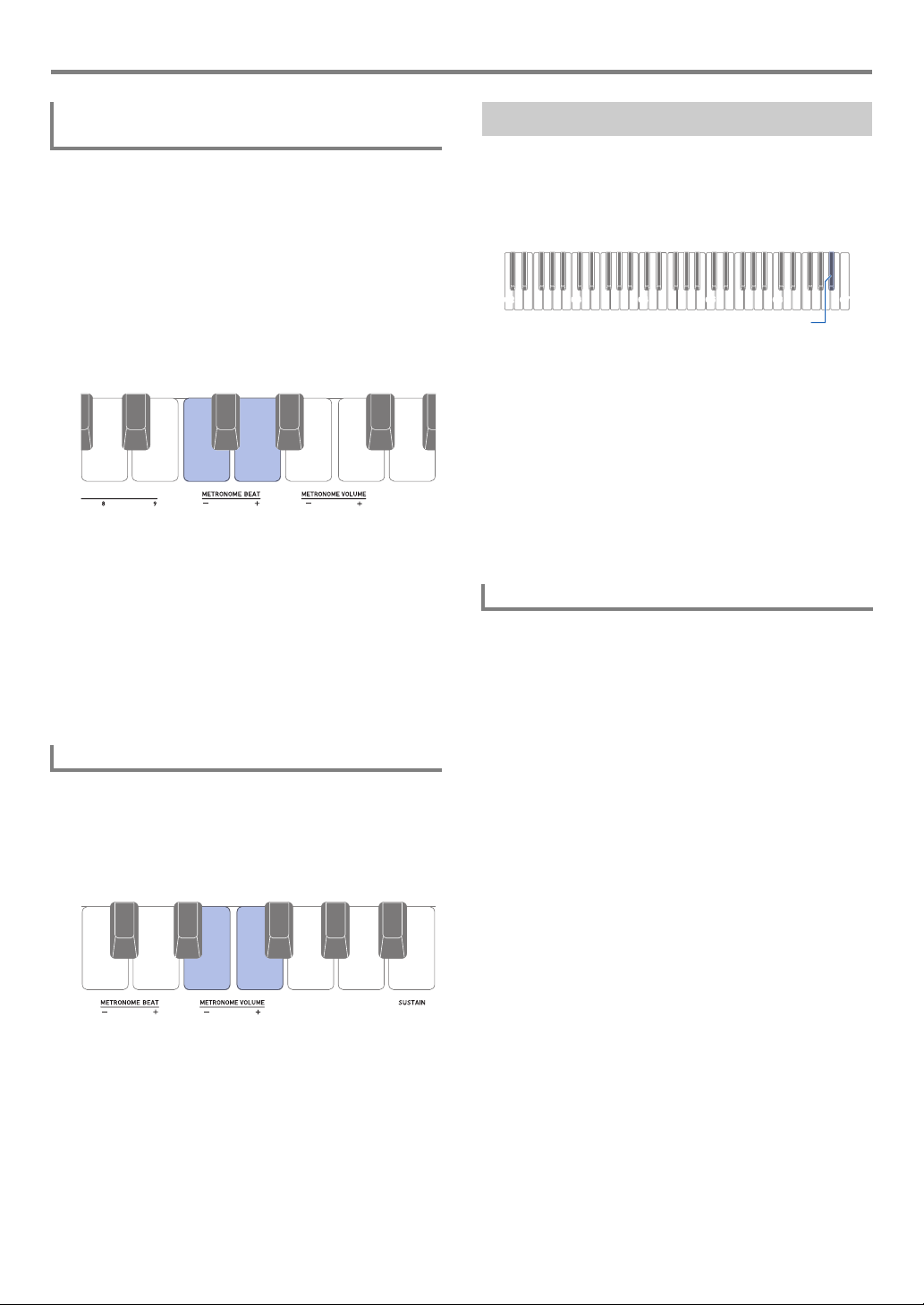
Spielen auf dem Keyboard
C2 C3 C4 C5 C6 C7
B}6
Einstellen von Metronomton und Schlägen
pro Takt
Mit dem nachstehenden Vorgehen können Sie eine
Einstellung konfigurieren, bei der auf den ersten Schlag von
jedem Takt ein Klingelton und auf die restlichen Schläge
Klicks ertönen.
• Als Einstellungen sind Aus oder ein Wert von 1 bis 16
Schlägen verfügbar.
1.
Starten Sie das Metronom.
2.
Halten Sie FUNCTION gedrückt und ändern
Sie dabei mit den METRONOME BEATTastaturtasten – und + die Anzahl Schläge.
• Wählen von Aus (0) deaktiviert den Klingelton.
Verwenden Sie diese Einstellung, wenn Sie üben
möchten, ohne auf den ersten Schlag der Takte
achten zu müssen.
• Gleichzeitiges Drücken der Tastaturtasten – und +
setzt die Einstellung auf ihre Anfangsvorgabe zurück.
• Wenn FUNCTION gedrückt ist, leuchtet die
Tastatureingabe-LED.
3.
Geben Sie FUNCTION zum Beenden der
Einstellung wieder frei.
Ändern des Metronom-Lautstärkepegels
1.
Starten Sie das Metronom.
2.
Halten Sie FUNCTION gedrückt und ändern
Sie dabei mit den METRONOME VOLUMETastaturtasten – und + den Lautstärkepegel.
Wiedergeben von Demostücken
Mit Demo-Play können Sie die vorinstallierten Songs der
Reihe nach abspielen lassen.
1.
Halten Sie FUNCTION gedrückt und drücken
Sie dabei die Tastaturtaste B}6.
Dies startet Song Nummer „1“.
• Die SONG-LED beginnt zu leuchten.
• Näheres zum Ändern des Demosongs finden Sie unter
„Wählen eines Demosongs“ (Seite DE-8).
• Wenn FUNCTION gedrückt ist, leuchtet die
Tastatureingabe-LED.
2.
Geben Sie FUNCTION frei.
3.
Zum Beenden von Demo Play drücken Sie bitte
wieder bei Gedrückthalten von FUNCTION die
Tastaturtaste B}6 oder drücken Sie a.
Wählen eines Demosongs
Mit dem nachstehenden Vorgehen können Sie den mit Demo
Play abgespielten Song ändern.
1.
Halten Sie RHYTHM/SONG gedrückt und
drücken Sie dabei eine der Tastaturtasten.
Damit startet die Demo-Play-Wiedergabe des gewählten
Songs.
• Jede der Tastaturtasten ist mit einem Song belegt.
Eine Liste der Songtitel finden Sie in der „Songliste“
(Seite DE-33).
• Wenn RHYTHM/SONG gedrückt ist, leuchtet die
Tastatureingabe-LED.
2.
Geben Sie RHYTHM/SONG zum Beenden der
Einstellung wieder frei.
• Sie können einen Lautstärkewert von 0 bis 10
einstellen.
• Gleichzeitiges Drücken der Tastaturtasten – und +
setzt die Einstellung auf ihre Anfangsvorgabe zurück.
• Wenn FUNCTION gedrückt ist, leuchtet die
Tastatureingabe-LED.
3.
Geben Sie FUNCTION zum Beenden der
Einstellung wieder frei.
DE-8
Page 10
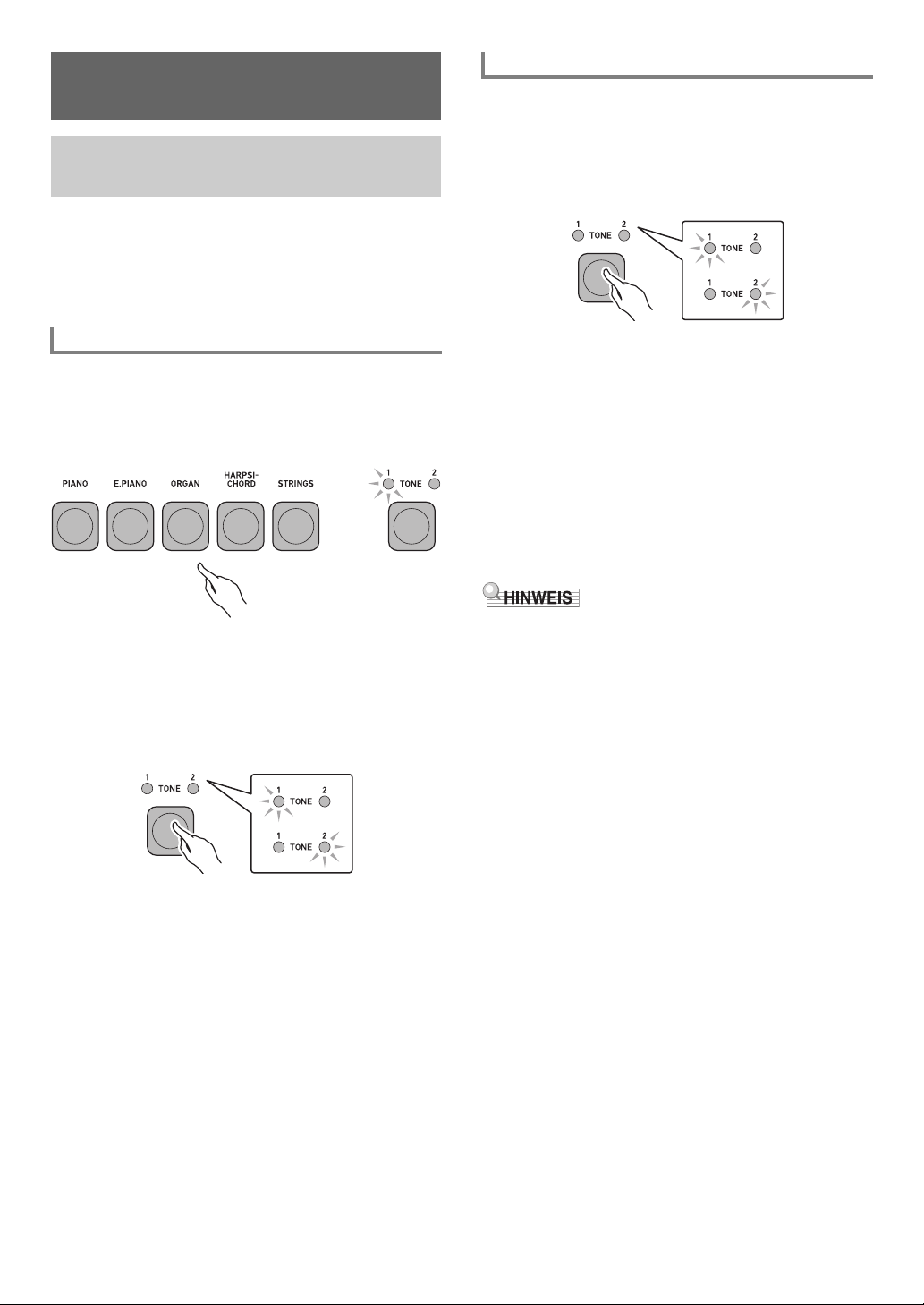
Steuern des Klangs einer Performance
Wählen einer MusikinstrumentKlangfarbe
Das Digital-Keyboard stellt Ihnen die Klangfarben einer
breiten Vielfalt an musikalischen Klängen wie Violine, Flöte,
Orchester usw. zur Auswahl. Über spezielle Tasten können
Sie direkt auf die Hauptklangfarben (Piano, Orgel usw.)
zugreifen. Auch derselbe Song klingt anders, wenn Sie den
gewählten Instrumenttyp ändern.
Wählen einer Klangfarbe
1.
Wählen Sie mit TONE die gewünschte
Klanggruppe.
• Drücken von TONE schaltet um zwischen Gruppe 1
(TONE 1-LED leuchtet, TONE 2-LED erloschen) und
Gruppe 2 (TONE 2-LED leuchtet, TONE 1-LED
erloschen).
Wählen einer der Hauptklangfarben
1.
Drücken Sie eine der Hauptklangtasten:
PIANO, E.PIANO, ORGAN, HARPSICHORD,
STRINGS.
• Die TONE 1-LED beginnt zu leuchten.
2.
Zum Umschalten zwischen den
Klangvariationen drücken Sie bitte TONE.
• Drücken von TONE schaltet um zwischen TONE 1
(TONE 1-LED leuchtet, TONE 2-LED erloschen) und
TONE 2 (TONE 2-LED leuchtet, TONE 1-LED
erloschen).
• Halten Sie beim Wählen einer Gruppe TONE
gedrückt, während Sie mit dem nachstehenden Schritt
2 fortsetzen.
2.
Halten Sie TONE gedrückt und drücken Sie
dabei eine der Tastaturtasten.
Dies lässt die gewählte Klangfarbe ertönen.
• Jede der Tastaturtasten ist mit einer Klangfarbe
belegt. Informationen zu den Klangfarben finden Sie
unter „Liste der Klangfarben“ (Seite DE-30).
3.
Geben Sie TONE zum Beenden der Einstellung
wieder frei.
• Durch Wählen einer Drumset-Klangfarbe werden die
Tastaturtasten mit verschiedenen Perkussionsinstrumenten
belegt.
■ Klanggruppen
Die Klänge sind in zwei Gruppen unterteilt: Gruppe 1 und
Gruppe 2.
Nach dem Wählen der Gruppe mit der zu verwendenden
Klangfarbe wählen Sie bitte mit den Tastaturtasten die
gewünschte Klangfarbe.
DE-9
Page 11
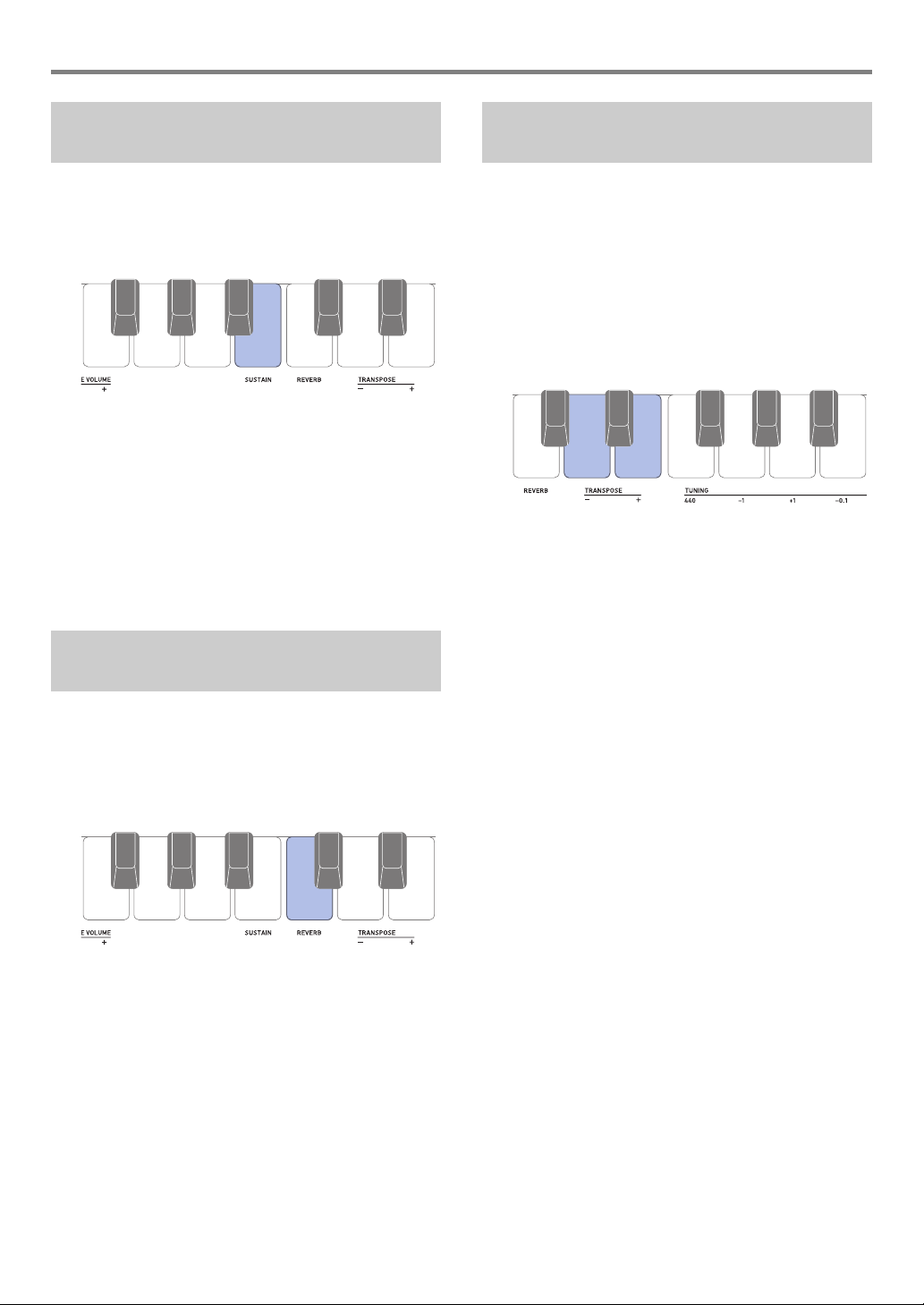
Steuern des Klangs einer Performance
Aktivieren und Deaktivieren von Sustain (SUSTAIN)
Bei aktiviertem Sustain werden die Noten beim Freigeben der
Tastaturtasten länger gehalten.
1.
Halten Sie FUNCTION gedrückt und drücken
Sie dabei die SUSTAIN-Tastaturtaste.
Dies schaltet Sustain ein.
• Bei jedem Drücken der SUSTAIN-Tastaturtaste meldet
ein Ton, welche Einstellung (ein oder aus) Sie gewählt
haben.
Hoher Ton: Ein (aktiviert)
Tiefer Ton: Aus (deaktiviert)
• Wenn FUNCTION gedrückt ist, leuchtet die
Tastatureingabe-LED.
2.
Geben Sie FUNCTION zum Beenden der
Einstellung wieder frei.
Ergänzen von Hall zu den Noten (REVERB)
Mit dem nachstehenden Vorgehen können Sie Hall zu den
von Ihnen gespielten Noten hinzufügen.
Tonhöhe in Halbtonschritten ändern (TRANSPOSE)
Sie können die Gesamttonhöhe des Digitalpianos durch
Transponieren in Halbtonschritten anheben und absenken.
Mit dieser Funktion können Sie die Tonhöhe anheben und
absenken, um ein mit schwieriger Tonhöhe geschriebenes
Stück leichter spielen zu können oder die Tonhöhe besser an
einen Sänger oder ein anderes Musikinstrument usw.
anzupassen.
1.
Halten Sie FUNCTION gedrückt und ändern
Sie dabei mit den TRANSPOSE-Tastaturtasten
den Lautstärkepegel.
• Der Einstellbereich beträgt eine Oktave aufwärts (+12
Halbtöne) und abwärts (–12 Halbtöne).
• Drücken von – senkt die Tonhöhe in Halbtonschritten
ab und Drücken von + hebt sie in Halbtonschritten an.
• Gleichzeitiges Drücken der Tastaturtasten – und +
setzt die Einstellung auf ihre Anfangsvorgabe zurück.
• Wenn FUNCTION gedrückt ist, leuchtet die
Tastatureingabe-LED.
2.
Geben Sie FUNCTION zum Beenden der
Einstellung wieder frei.
1.
Halten Sie FUNCTION gedrückt und drücken
Sie dabei die REVERB-Tastaturtaste zum
Wählen eines Halltyps.
• Sie können einen Hallwert im Bereich von 1 bis 4
einstellen.
• Bei jedem Drücken der REVERB-Tastaturtaste meldet
ein Ton, welche Einstellung Sie gewählt haben.
Einmaliger tiefer Ton: Aus (deaktiviert)
Einmaliger hoher Ton: 1
Zwei hohe Töne: 2
Drei hohe Töne: 3
Vier hohe Töne: 4
• Wenn FUNCTION gedrückt ist, leuchtet die
Tastatureingabe-LED.
2.
Geben Sie FUNCTION zum Beenden der
Einstellung wieder frei.
DE-10
Page 12
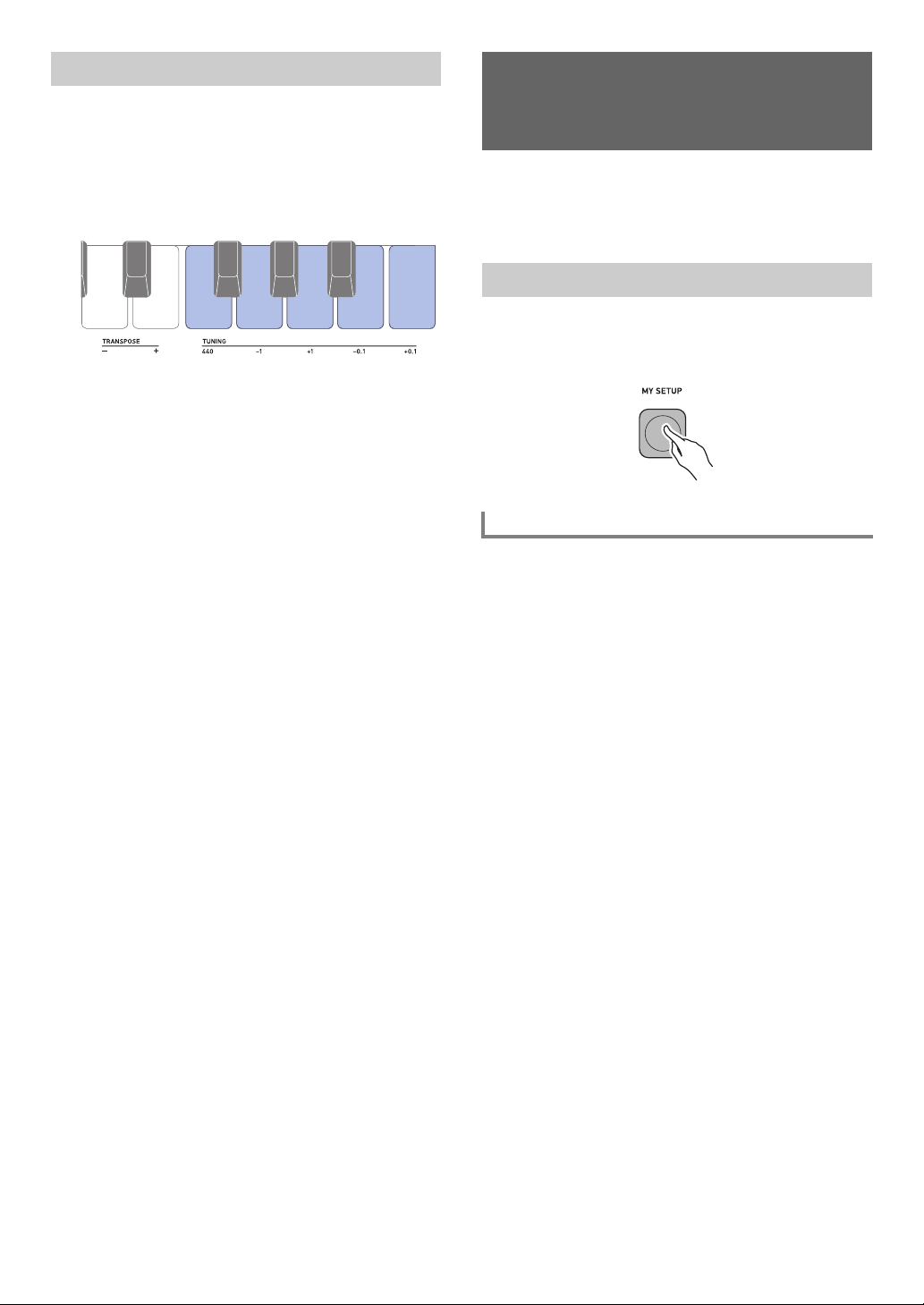
Feinstimmen (Tuning)
Gedrückt halten
Mit dem nachstehenden Vorgehen können Sie die
Gesamttonhöhe durch Ändern der Frequenz von A4
anpassen. (0,1-Hz-Schritte)
1.
Halten Sie FUNCTION gedrückt und passen
Sie dabei mit den nachstehenden TUNINGTastaturtasten die Stimmung an.
440: Stellt die Frequenz von A4 auf 440,0 Hz ein.
–1: Vermindert die Frequenz von A4 um 1,0 Hz.
+1: Erhöht die Frequenz von A4 um 1,0 Hz.
–0,1: Vermindert die Frequenz von A4 um 0,1 Hz.
+0,1: Erhöht die Frequenz von A4 um 0,1 Hz.
• Sie können eine Frequenz im Bereich von 415,5 bis
465,9 Hz einstellen.
• Wenn FUNCTION gedrückt ist, leuchtet die
Tastatureingabe-LED.
2.
Geben Sie FUNCTION zum Beenden der
Einstellung wieder frei.
Speichern und Laden von Instrument-Einstellungen (MY SETUP)
Mit MY SETUP können sie das Setup (Klangfarbe, Rhythmus
und andere Einstellungen) des Digital-Keyboards
abspeichern. Ein gespeichertes Setup kann bei Bedarf zum
Abspielen eines bestimmten Songs usw. wieder abgerufen
werden.
Abspeichern in MY SETUP
1.
Halten Sie MY SETUP gedrückt.
Ihr Setup ist gespeichert, wenn Sie einen
Bestätigungston hören.
Speicherbare Einstellungen
In MY SETUP können die nachstehenden Gegenstände
gespeichert werden.
• Die genutzte Funktion (Klangfarbe, Rhythmus, Song)
• Tempo
• Klangnummer
• Metronomtakt
• Metronom-Lautstärkepegel
• Sustain (Halten)
• Rhythmusnummer
• Songnummer
• Übungspart
• Zählung
• Transponierung
• Hall (Reverb)
• Pedal
• Akkord-Griffmodus
• Rhythmus-Lautstärkepegel
• Song-Lautstärkepegel
• Stimmung
DE-11
Page 13
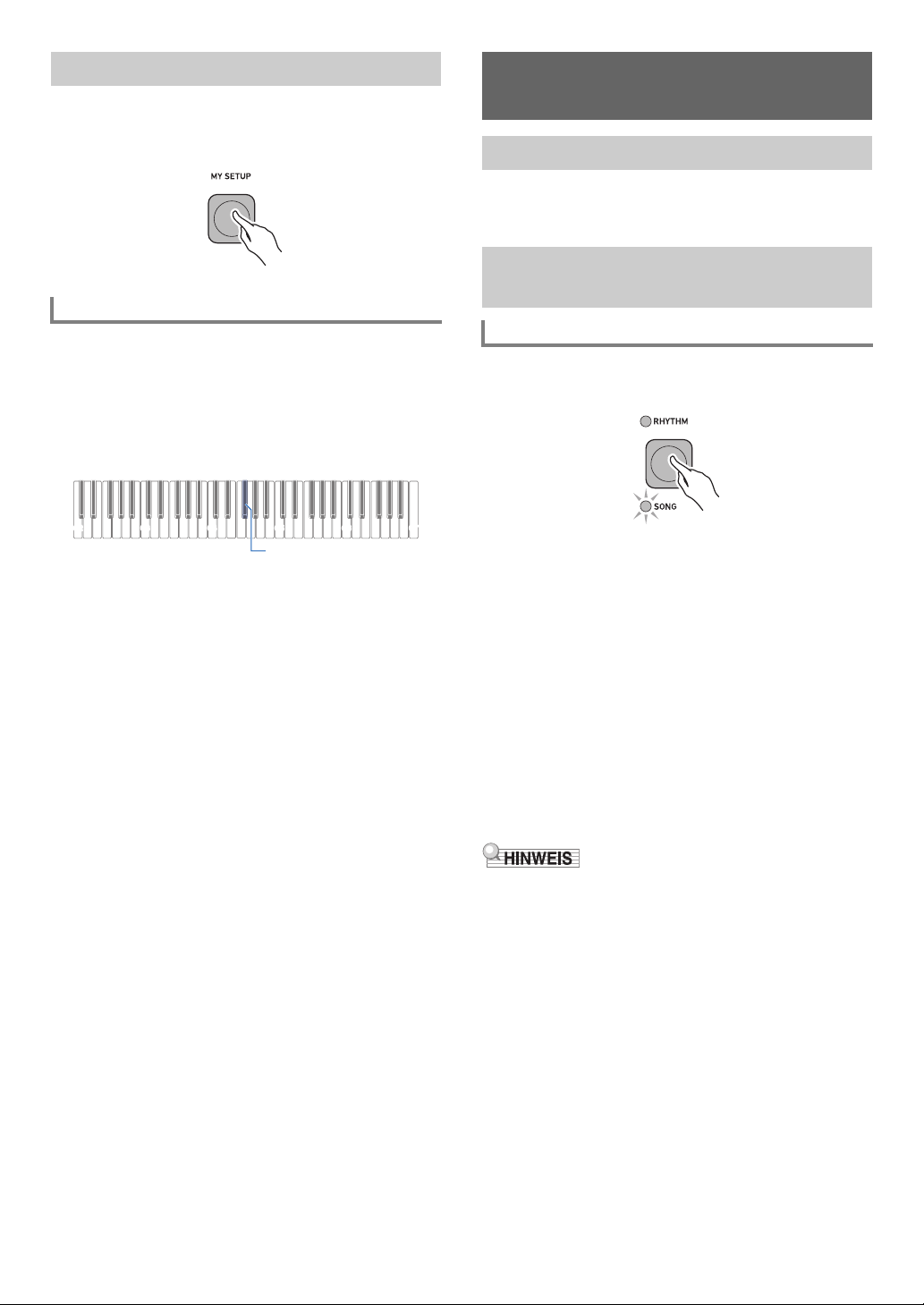
Abrufen aus MY SETUP
C2 C3 C4 C5 C6 C7
F{4
Abspielen eines
1.
Drücken Sie MY SETUP.
Ihr Setup ist gespeichert, wenn Sie einen Eingabeton
hören.
Aktivieren der MY SETUP-Einschaltfunktion
Verwenden Sie das nachstehende Vorgehen zum Aktivieren
der MY SETUP-Einschaltfunktion, mit der bei jedem
Einschalten die MY SETUP-Einstellungen aufgerufen werden.
1.
Halten Sie FUNCTION gedrückt und drücken
Sie dabei Tastaturtaste F{4 zum Aktvieren der
MY SETUP-Einschaltfunktion.
• Bei jedem Drücken von Tastaturtaste F{4 meldet ein
Ton, welche Einstellung (ein oder aus) Sie gewählt
haben.
Hoher Ton: Ein (aktiviert)
Tiefer Ton: Aus (deaktiviert)
• Wenn FUNCTION gedrückt ist, leuchtet die
Tastatureingabe-LED.
2.
Geben Sie FUNCTION zum Beenden der
Einstellung wieder frei.
vorinstallierten Songs
Songs
Bei diesem Digital-Keyboard bezeichnet der Begriff „Song“
ein Musikstück. Sie können die vorinstallierten Songs beliebig
anhören oder zum Üben dazu mitspielen.
Wählen eines abzuspielenden Songs
Starten oder Stoppen der Songwiedergabe
1.
Drücken Sie wiederholt RHYTHM/SONG, bis
die SONG-LED leuchtet.
2.
Halten Sie RHYTHM/SONG gedrückt und
drücken Sie dabei eine der Tastaturtasten.
Damit startet die Wiedergabe des gewählten Songs.
• Jede der Tastaturtasten ist mit einem Song belegt.
Eine Liste der Songs finden Sie in der „Songliste“
(Seite DE-33).
• Wenn RHYTHM/SONG gedrückt ist, leuchtet die
Tastatureingabe-LED.
3.
Geben Sie RHYTHM/SONG frei.
4.
Drücken Sie a zum Stoppen des Songs.
5.
Zum Fortsetzen des Songs drücken Sie bitte
erneut a.
• Wenn Sie die Benutzung der Song-Funktion starten,
während das Metronom oder ein Rhythmus wiedergegeben
wird, stoppt der aktuell laufende Betrieb.
DE-12
Page 14

Abspielen eines vorinstallierten Songs
Ändern des Tempos eines Songs
(Geschwindigkeit)
Mit dem folgenden Vorgehen können Sie das Tempo
(Geschwindigkeit) ändern und die Wiedergabe zum Üben
schwieriger Passagen usw. verlangsamen.
1.
Wählen Sie den Song, dessen Tempo Sie mit
der Song-Funktion ändern möchten.
2.
Halten Sie FUNCTION gedrückt und stellen Sie
dabei mit den TEMPO-Tastaturtasten einen
Tempowert ein.
• Sie können einen Tempowert im Bereich von 20 bis
255 einstellen.
• Jedes Drücken von Tastaturtaste – oder + erhöht bzw.
vermindert das Tempo um 1. Bei Gedrückthalten der
betreffenden Taste wird der Einstellwert gescrollt.
• Sie können auch über die TEMPO-Eingabetasten (0
bis 9) einen bestimmten Tempowert einstellen.
• Geben Sie für den Tempowert drei Stellen ein.
Beispiel: Zum Einstellen von 20 als Tempo ist
„03230“ einzugeben.
• Zum Zurückkehren zur empfohlenen Einstellung für
den aktuellen Song drücken Sie bitte die
Tastaturtasten – und + gleichzeitig.
• Ändern der Songnummer stellt den Song auf sein
empfohlenes Tempo zurück.
• Wenn FUNCTION gedrückt ist, leuchtet die
Tastatureingabe-LED.
Einstellen des Song-Lautstärkepegels
Verwenden Sie das nachstehende Vorgehen zum Einstellen
der Balance zwischen dem Lautstärkepegel der
Songwiedergabe und der Lautstärke Ihres Spiels auf der
Tastatur.
1.
Halten Sie FUNCTION gedrückt und passen
Sie dabei mit den SONG VOLUMETastaturtasten – und + den Lautstärkepegel an.
• Sie können den Lautstärkewert im Bereich von 1 bis
10 einstellen.
• Gleichzeitiges Drücken der Tastaturtasten – und +
setzt die Einstellung auf ihre Anfangsvorgabe zurück.
• Wenn FUNCTION gedrückt ist, leuchtet die
Tastatureingabe-LED.
2.
Geben Sie FUNCTION zum Beenden der
Einstellung wieder frei.
3.
Geben Sie FUNCTION zum Beenden der
Einstellung wieder frei.
DE-13
Page 15

Abspielen eines vorinstallierten Songs
Normale Wiedergabe (Anfangsvorgabe)
Part der rechten Hand aus
Part der linken Hand aus
Parts beider Hände aus
Üben eines Song-Parts
Sie können während der Song-Wiedergabe den Part der
rechten Hand oder linken Hand abschalten und das
Mitspielen zum anderen Part üben. Nutzen Sie dies, wenn Sie
glauben, dass gleichzeitiges Spielen eines Songs mit beiden
Händen für Sie anfangs noch zu schwierig ist.
1.
Drücken Sie bei laufender oder gestoppter
Wiedergabe eines Songs FILL-IN/PART.
Wiederholtes Drücken von FILL-IN/PART schaltet wie
unten gezeigt durch die Einstellungen.
• Ein Ton teilt Ihnen mit, welcher Wiedergabepart
gewählt ist.
Einmaliger tiefer Ton: Aus (alle Parts ertönen)
Einmaliger hoher Ton: Part der rechten Hand aus
Zwei hohe Töne: Part der linken Hand aus
Drei hohe Töne: Parts beider Hände aus
Wiedergeben einer mit dem Song synchronen Zählung
Sie können die Zählfunktion so konfigurieren, dass eine mit
dem Song synchrone Zählung ertönt und vor dem Start eines
Songs eine Vorzählung ausgegeben wird.
Vornehmen von Zähleinstellungen
1.
Halten Sie bei gestoppter Songwiedergabe
FUNCTION gedrückt und drücken Sie dabei
die SONG COUNT-Tastaturtaste, um eine
Zähleinstellung einzugeben.
• Bei jedem Drücken der SONG COUNT-Tastaturtaste
meldet ein Ton, welche Einstellung Sie gewählt haben.
Einmaliger tiefer Ton: Aus (deaktiviert)
Einmaliger hoher Ton: Zählung
Zwei hohe Töne: Vorzählung
• Wenn FUNCTION gedrückt ist, leuchtet die
Tastatureingabe-LED.
2.
Geben Sie FUNCTION frei.
3.
Drücken Sie a zum Starten der Wiedergabe.
• Die Wiedergabe startet mit dem gewählten Zähltyp.
Zählung: Während der gesamten Songwiedergabe
wird eine Zählung ausgegeben.
Vorzählung: Bevor der Song beginnt, ertönt eine
Zählung, nach der dann die Songwiedergabe
einsetzt.
• Zum Ausschalten einer Zählung stoppen Sie bitte den
Song und wiederholen Sie dann Schritt 1 dieses
Vorgehens, bis Sie einen einmaligen tiefen Ton hören.
DE-14
Page 16

Wiedergabe mit RhythmusBacking
Mit dem Vorgehen dieses Abschnitts können Sie den
gewünschten Rhythmus wählen und dann mit der linken Hand
Akkorde spielen und automatisch eine passende Begleitung
ergänzen lassen. Damit können Sie agieren, als ob Ihnen
stets eine eigene Begleitgruppe zur Seite stünde.
• Automatische Begleitungen bestehen aus den
nachstehenden Parts (Instrumenten).
– Rhythmus (Perkussion)
– Bass (Bassinstrumente)
– Melodie (andere Instrumente)
Sie können wahlweise nur den Rhythmus-Part oder alle
drei Parts gleichzeitig spielen lassen.
Ändern des Tempos eines Rhythmus
Mit dem nachstehenden Vorgehen können Sie das Tempo
nach Bedarf anpassen.
1.
Wählen Sie den Rhythmus, dessen Tempo Sie
mit der Rhythmus-Funktion ändern möchten.
2.
Halten Sie FUNCTION gedrückt und stellen Sie
dabei mit den TEMPO-Tastaturtasten einen
Tempowert ein.
Rhythmus
Der Rhythmus-Part ist die Grundlage jeder automatischen
Begleitung. Das Digital-Keyboard verfügt über eine breite
Spanne an vorinstallierten Rhythmen, einschließlich 8-Beat
und Walzer. Gehen Sie zum Spielen des GrundrhythmusParts nach der folgenden Anleitung vor.
Spielen eines Rhythmus
1.
Drücken Sie wiederholt RHYTHM/SONG, bis
die RHYTHM-LED leuchtet.
2.
Halten Sie RHYTHM/SONG gedrückt und
drücken Sie dabei eine der Tastaturtasten.
Damit startet die Wiedergabe des gewählten Rhythmus.
• Jede der Tastaturtasten ist mit einem Rhythmus
belegt. Näheres zu den Rhythmen finden Sie in der
„Liste der Rhythmen“ (Seite DE-34).
• Wenn RHYTHM/SONG gedrückt ist, leuchtet die
Tastatureingabe-LED.
• Sie können einen Tempowert im Bereich von 20 bis
255 einstellen.
• Jedes Drücken von Tastaturtaste – oder + erhöht bzw.
vermindert das Tempo um 1. Bei Gedrückthalten der
betreffenden Taste wird der Einstellwert gescrollt.
• Sie können auch über die TEMPO-Eingabetasten (0
bis 9) einen bestimmten Tempowert einstellen.
• Geben Sie für den Tempowert drei Stellen ein.
Beispiel: Zum Einstellen von 20 als Tempo ist
„03230“ einzugeben.
• Zum Zurückstellen auf den empfohlenen Wert drücken
Sie die Tastaturtasten – und + bitte gleichzeitig.
• Wenn FUNCTION gedrückt ist, leuchtet die
Tastatureingabe-LED.
3.
Geben Sie FUNCTION zum Beenden der
Einstellung wieder frei.
3.
Geben Sie RHYTHM/SONG frei.
4.
Zum Stoppen der Wiedergabe drücken Sie bitte
a.
5.
Zum Fortsetzen des zuvor gespielten
Rhythmus drücken Sie bitte erneut a.
DE-15
Page 17

Wiedergabe mit Rhythmus-Backing
Ändern des Lautstärkepegels eines
Rhythmus
Verwenden Sie das nachstehende Vorgehen zum Einstellen
der Balance zwischen dem Lautstärkepegel der
Songwiedergabe und der Lautstärke Ihres Spiels auf der
Tastatur.
1.
Halten Sie FUNCTION gedrückt und passen
Sie dabei mit den RHYTHM VOLUMETastaturtasten – und + den Lautstärkepegel an.
• Sie können den Lautstärkewert im Bereich von 1 bis
10 einstellen.
• Gleichzeitiges Drücken der RHYTHM VOLUMETastaturtasten – und + setzt die Einstellung auf ihre
Anfangsvorgabe zurück.
• Wenn FUNCTION gedrückt ist, leuchtet die
Tastatureingabe-LED.
2.
Geben Sie FUNCTION zum Beenden der
Einstellung wieder frei.
Einfügen einer Fill-In-Phrase
Ein „Fill-In“ ist eine kurze Phrase, die gespielt werden kann,
wenn Sie einen Stimmungswechsel in einem Stück
wünschen. Mit einem Fill-In können Sie eine Überleitung
zwischen zwei Melodien schaffen oder einen Akzent setzen.
1.
Drücken Sie FILL-IN/PART bei laufender
Rhythmus-Wiedergabe.
Dies fügt eine Fill-In-Phrase ein, die bis Taktende
wiedergegeben wird. Während der Wiedergabe der FillIn-Phrase blinkt die RHYTHM-LED.
• Um die Wiedergabe der Fill-In-Phrase über den
nächsten Takt fortzusetzen, halten Sie FILL-IN/
PART bitte gedrückt.
• Wenn Sie FILL-IN/PART bei gestopptem Rhythmus
drücken, schaltet dies die Fill-In-Phrase auf
Bereitschaft und sie wird wiedergegeben, sobald Sie
den Rhythmus starten.
In diesem Falle kann die Bereitschaft der Fill-InPhrase aufgehoben werden, indem Sie erneut die
FILL-IN/PART-Taste drücken, bevor Sie den
Rhythmus starten.
Ändern der Keyboard-Klangfarbe bei
laufender Rhythmus-Wiedergabe
1.
Wählen Sie bei laufender RhythmusWiedergabe mit TONE die gewünschte
Klanggruppe.
• Drücken von TONE schaltet um zwischen Gruppe 1
(TONE 1-LED leuchtet, TONE 2-LED erloschen) und
Gruppe 2 (TONE 2-LED leuchtet, TONE 1-LED
erloschen).
• Halten Sie beim Wählen einer Gruppe TONE
gedrückt, während Sie mit dem nachstehenden Schritt
2 fortsetzen.
2.
Halten Sie TONE gedrückt und drücken Sie
dabei eine der Tastaturtasten.
Dies lässt die gewählte Klangfarbe ertönen.
• Jede der Tastaturtasten ist mit einer Klangfarbe
belegt. Informationen zu den Klangfarben finden Sie
unter „Liste der Klangfarben“ (Seite DE-30).
3.
Geben Sie TONE zum Beenden der Einstellung
wieder frei.
DE-16
Page 18

Wiedergabe mit Rhythmus-Backing
Begleitungstastatur
Anschlagen eines Akkords zum
Spielen einer RhythmusBegleitung
Wenn Sie mit der linken Hand einen Akkord spielen, ergänzt
die Begleitautomatik Bass- und Harmonie-Parts zum aktuell
gewählten Rhythmus. Sie verfügen damit praktisch über eine
abrufbereite eigene Backup-Gruppe.
1.
Starten Sie den Rhythmus.
2.
Spielen Sie etwas auf der Begleitungstastatur.
Dies startet die Begleitung und gibt die Bass-, Melodieund anderen Nicht-Rhythmus-Instrumente wieder.
• Wenn Sie bei gestoppter Rhythmus-Wiedergabe einen
Akkord spielen, startet dies gleichzeitig damit auch den
Rhythmus und die Begleitung.
3.
Spielen Sie weitere Akkorde mit der linken
Hand, während Sie mit der rechten Hand die
Melodie spielen.
4.
Zum Stoppen des Rhythmus drücken Sie bitte
a.
Wählen eines Akkord-Griffmodus
Sie können zwischen den folgenden sechs Akkord-Griffmodi
wählen.
• CASIO CHORD
•FINGERED1
•FINGERED2
• FINGERED ON BASS
• FINGERED ASSIST
• FULL RANGE CHORD
1.
Halten Sie FUNCTION gedrückt und stellen Sie
dabei mit den CHORD MODE-Tastaturtasten
einen Akkord-Griffmodus ein.
• Bei jedem Drücken der CHORD MODE-Tastaturtaste
meldet ein Ton, welche Einstellung Sie gewählt haben.
Einmaliger tiefer Ton: Aus
Einmaliger hoher Ton: CASIO CHORD
Zwei hohe Töne: FINGERED 1
Drei hohe Töne: FINGERED 2
Vier hohe Töne: FINGERED ON BASS
Fünf hohe Töne: FINGERED ASSIST
Sechs hohe Töne: FULL RANGE CHORD
• Wenn FUNCTION gedrückt ist, leuchtet die
Tastatureingabe-LED.
2.
Geben Sie FUNCTION zum Beenden der
Einstellung wieder frei.
DE-17
Page 19

Wiedergabe mit Rhythmus-Backing
Begleitungstastatur
A
C
C
DE F F
#
b
E#G
b
AB
B
b
C
C
DE F
E
#
b
A
C
C
DE F F
#
b
E#G
b
AB
B
b
C
C
DE F
E
#
b
Begleitungstastatur
Begleitungstastatur / Melodietastatur
■ CASIO CHORD
Mit CASIO CHORD können Sie vereinfachte Fingersätze zum
Spielen der nachstehend beschriebenen vier Akkordtypen
verwenden.
Akkordtyp Beispiel
Dur-Akkorde
Die Buchstaben über der
Begleitungstastatur zeigen den
Namen des Akkords an, mit dem die
jeweilige Taste belegt ist. Alle Tasten
der Begleitungstastatur, die mit dem
gleichen Akkordnamen bezeichnet
sind, spielen exakt denselben
Akkord.
Moll-Akkorde
Drücken Sie die Taste, die dem DurAkkord entspricht, wobei Sie
gleichzeitig rechts davon eine weitere
Taste im Begleitungsbereich
anschlagen.
Septakkorde
Drücken Sie die Taste, die dem DurAkkord entspricht, wobei Sie
gleichzeitig rechts davon zwei weitere
Tasten im Begleitungsbereich
anschlagen.
Moll-Septakkorde
Drücken Sie die Taste, die dem DurAkkord entspricht, wobei Sie
gleichzeitig rechts davon drei weitere
Tasten im Begleitungsbereich
anschlagen.
C (C-Dur)
E#G
#
E
A
DE F
C
B
C
AB
#
DE F F
C
C
b
b
b
b
Cm (C-Moll)
C7 (C-Septakkord)
E#G
#
E
A
DE F
C
B
C
AB
#
DE F F
C
C
b
b
b
b
Cm7
(C-Moll-Septime)
■ FINGERED
Bei diesem Akkord-Griffmodus spielen Sie Akkorde auf der
Begleitungstastatur mit den normalen Akkord-Fingersätzen.
Denken Sie daran, dass bestimmte Akkorde auch über
vereinfachte Fingersätze mit einer oder zwei Tasten gegriffen
werden können. Näheres zu den greifbaren Akkordtypen und
deren Fingersätzen finden Sie unter „Leitfaden zur Eingabe
von Akkorden“ (Seite DE-35).
● FINGERED 1
Schlagen Sie die Noten des Akkords auf der Tastatur an.
● FINGERED 2
Im Unterschied zu FINGERED 1 können in diesem Modus
keine Sexten eingegeben werden.
● FINGERED ON BASS
Schlagen Sie die Noten des Akkords auf der Tastatur an.
Dieser Modus erlaubt die Eingabe von „Fraction“-Akkorden
(bitonale Akkorde) mit der untersten Tastaturnote als
Grundnote.
● FINGERED ASSIST
Zusätzlich zur FINGERED 1-Eingabe können Sie zum
Spielen der drei Akkordtypen auch die nachstehenden
Fingersätze verwenden.
Moll-Akkorde
(Cm)
Septakkorde
(C7)
Moll-Septakkorde
(Cm7)
Eine Tastaturtaste für die Grundnote
und die nächste schwarze Taste links
davon.
Eine Tastaturtaste für die Grundnote
und die nächste weiße Taste links
davon.
Eine Tastaturtaste für die Grundnote
und die nächste schwarze Taste und
weiße Taste links davon.
• Beim Spielen eines Moll-, Sept- oder Moll-Septakkords auf
der Begleitungstastatur spielt es keine Rolle, ob die
zusätzlich angeschlagenen Tasten schwarz oder weiß sind.
■ FULL RANGE CHORD
In diesem Akkord-Griffmodus können Sie den gesamten
Umfang der Tastatur zum Spielen von Akkorden und Melodie
verwenden.
DE-18
Page 20

Verbinden mit externen
USB-Port (Micro-B) des Digital-Keyboards
Micro-B-Stecker
Computer, Smartphone usw.
■ Anschließen an einen Computer
Geräten
Anschließen an einen Computer und Verwenden von MIDI
Sie können das Digital-Keyboard an einen Computer
anschließen und MIDI-Daten zwischen den beiden Geräten
austauschen. Sie können das Spiel auf dem Digital-Keyboard
mit Musiksoftware auf dem Computer aufzeichnen und die
Daten vom Computer zur Wiedergabe an das DigitalKeyboard senden.
■ Mindestsystemanforderungen an den Computer
Nachstehend sind die Mindestanforderungen genannt, die
das Computersystem für das Senden und Empfangen von
MIDI-Daten erfüllen muss. Bitte vergewissern Sie sich, dass
der Computer diesen Bedingungen entspricht, bevor Sie das
Digital-Keyboard anschließen.
● Unterstützte Betriebssysteme
Windows 7*
Windows 8.1*
Windows 10*
macOS (OS X / Mac OS X) 10.7, 10.8, 10.9, 10.10, 10.11,
10.12, 10.13, 10.14, 10.15
*1 Windows 7 (32 Bit, 64 Bit)
*2 Windows 8.1 (32 Bit, 64 Bit)
*3 Windows 10 (32 Bit, 64 Bit)
● USB-Port
1
2
3
• Bei falscher Anschlussweise kann der Austausch von
Daten unmöglich sein. Befolgen Sie unbedingt die
Schritte der nachstehenden Anleitung.
1.
Schalten Sie das Digital-Keyboard aus und
starten Sie dann den Computer.
• Starten Sie noch nicht die Musiksoftware auf dem
Computer!
2.
Schließen Sie das Digital-Keyboard über ein
handelsübliches USB-Kabel an den Computer
an.
• Verwenden Sie ein USB-Kabel 2.0 oder 1.1 mit USBSteckern Typ A auf Micro-B, das Datenkommunikation
unterstützt.
3.
Schalten Sie das Digital-Keyboard ein.
• Beim ersten Anschließen wird automatisch der für die
Datenübertragung erforderliche Treiber auf den
Computer installiert.
• Schließen Sie das Digital-Keyboard auf keinen Fall an
einen Computer an, der unter einem anderen als einem
der oben genannten Betriebssysteme läuft.
Anderenfalls besteht die Möglichkeit, dass beim
Computer eine Störung auftritt.
• Die neuesten Informationen über unterstützte
Betriebssysteme finden Sie auf der Website unter der
nachstehenden URL-Adresse bzw. dem QR-Code.
https://support.casio.com/global/de/emi/manual/CT-S100/
4.
Starten Sie die im Handel erhältliche
Musiksoftware auf dem Computer.
5.
Wählen Sie in den Einstellungen der im Handel
erhältlichen Musiksoftware auf dem Computer
„CASIO USB-MIDI“ als MIDI-Gerät.
• Näheres zum Wählen des MIDI-Geräts finden Sie in
der Benutzerdokumentation der verwendeten
Musiksoftware.
• Bitte schalten Sie unbedingt das Digital-Keyboard ein,
bevor Sie die Musiksoftware auf dem Computer
starten.
• Während der Wiedergabe eines Songs (Seite DE-12) ist
das Senden/Empfangen von Daten nicht durchführbar.
B
DE-19
Page 21

• Sobald die Verbindung erfolgreich hergestellt werden kann,
PHONES/OUTPUT-Buchse (3,5-mm-Stereo-Minibuchse)
des Digital-Keyboards
Stereo-Ministecker
Audiogerät, Verstärker usw.
können Sie das USB-Kabel angeschlossen lassen, wenn
Sie den Computer und/oder das Digital-Keyboard
ausschalten.
• Nähere Einzelheiten zu den technischen Daten und
Anschlüssen bezüglich der MIDI-Datenkommunikation mit
diesem Digital-Keyboard finden Sie im neuesten SupportInfo auf der Website unter der nachstehenden URL bzw.
dem QR-Code.
https://support.casio.com/global/de/emi/manual/CT-S100/
Verbinden mit externen Geräten
Anschließen von Audiogeräten
Sie können das Digital-Keyboard an eine handelsübliche
Stereoanlage oder einen Verstärker oder ein Aufnahmegerät
anschließen. Sie können das Digital-Keyboard auch für
Wiedergabe von einem tragbaren Audiospieler oder anderen
Gerät verwenden und diese als Backing für das Spielen auf
dem Keyboard nutzen.
■ Wiedergabe des Digital-Keyboards über ein
externes Gerät
Bitte halten Sie für den Anschluss die geeigneten
Anschlusskabel (im Fachhandel erhältlich) bereit.
• Das Anschlusskabel muss an einem Ende einen StereoMinistecker und am anderen Ende einen für die
Eingangsbuchse des externen Geräts geeigneten Stecker
besitzen.
■ Vornehmen von MIDI-Einstellungen
Näheres zu den nachstehenden MIDI-Einstellungen finden
Sie in der „Liste der Einstellpunkte“ (Seite DE-23).
• MIDI Out-Kanal
• MIDI Out-Oktavverschiebung
• MIDI Out-Velocity
• Local Control
• Schalten Sie das externe Gerät und das DigitalKeyboard vor dem Anschließen aus. Reduzieren Sie
vor dem Ein- und Ausschalten den Lautstärkepegel des
Digital-Keyboards und von externen Geräten.
• Schalten Sie nach dem Anschließen zuerst das DigitalKeyboard und dann das externe Gerät ein.
• Falls die Digital-Keyboard-Noten bei der Wiedergabe
über ein externes Audiogerät verzerrt klingen,
reduzieren Sie bitte den Lautstärkepegel des DigitalKeyboards.
DE-20
Page 22

Vornehmen von Funktionseinstellungen
SONG VOLUME-Tastaturtaste –
Sie können mit FUNCTION in Kombination mit Tastaturtasten verschiedene Einstellungen vornehmen.
Vornehmen von Einstellungen
1.
Gehen Sie in der Tabelle unter „Liste der Einstellpunkte“ (Seiten DE-23 und 24) zu dem Gegenstand,
dessen Einstellung Sie ändern möchten, und notieren Sie sich die Details.
2.
Ermitteln Sie anhand der Informationen unter „Für Einstellungen verwendete Tasten der Tastatur“ auf
Seite DE-22 die Tastaturtasten zum Konfigurieren der gewünschten Einstellung.
3.
Halten Sie FUNCTION gedrückt und nehmen Sie mit der bzw. den Tastaturtasten, die Sie in Schritt 2
dieses Vorgehens ermittelt haben, die gewünschte Einstellung vor.
• Wenn FUNCTION gedrückt ist, leuchtet die Tastatureingabe-LED.
• Die erfolgte Einstellung wird mit einem Ton bestätigt.
Beispiel: Mit SONG VOLUME-Tastaturtaste – die Songlautstärke absenken
4.
Geben Sie FUNCTION zum Beenden der Einstellung wieder frei.
• Sie können den in Schritt 3 dieses Vorgehens ausgegebenen Ton in den Einstellungen deaktivieren.
Näheres finden Sie unter „
Bestätigungston“ in der Tabelle unter „Liste der Einstellpunkte“ (Seiten DE-23 und 24).
DE-21
Page 23

Vornehmen von Funktionseinstellungen
− + − +
−+ −+−+ −+
− + − +− +
Linke Tastatur
Gesamt
Rechte Tastatur
Akkord-Griffmodus
Song-Zählung
Song-Lautstärke
Rhythmus-
Lautstärke
Tempo
MIDI Out-Velocity
MIDI Out-Kanal
Batterietyp
MIDI Out-Oktavverschiebung
Startlautstärkepegel
MY SETUP-Start
Local Control
Ausschaltautomatik
Aus/Ein Aus/Ein Aus/Ein
Aus/Ein
Initialisieren
Bestätigungston
Aus/EinVorbereitung Ausführen
Demo
Stimmung
Aus/Ein
Metronomtakt
Sustain
Transponierung
Hall
Metronom-Lautstärkepegel
Für Einstellungen verwendete Tasten der Tastatur
• Die eingekreisten Nummern ( bis ) entsprechen den Nummern in der Tabelle unter „Liste der Einstellpunkte“ (Seiten
DE-23 und 24).
(C2) (C3) (C4)
(C5) (C6) (C7)
DE-22
Page 24

Vornehmen von Funktionseinstellungen
Liste der Einstellpunkte
Punkt Einstelloptionen Beschreibung Bemerkungen
Batterietyp Alkali, Nickel-
MIDI Out-
Kanal
MIDI Out-
Oktavverschiebung
MIDI Out-
Velocity
Startlautstärke-
pegel
MY SETUP-
Start
Local Control Aus, Ein Schaltet die Tonausgabe Ihres
Aus-
schaltautomatik
Akkord-
Griffmodus
Rhythmus-
Lautstärke
Song-Zählung Aus, Zählung,
Song-
Lautstärke
Metallhybrid
1 bis 16 Legt den Kanal für die Ausgabe
–3 bis 0 bis +3 Legt in Oktaveinheiten die
Aus, 1 bis 127 Legt die Velocity der
1 bis 10 Legt den Einschalt-
Aus, Ein Aktiviert/deaktiviert die
Aus, Ein Aktiviert/deaktiviert die
Aus,
CASIO CHORD,
FINGERED 1,
FINGERED 2,
FINGERED ON BASS,
FINGERED ASSIST,
FULL RANGE CHORD
0 bis 10 Stellt den Rhythmus-
Vorzählung
0 bis 10 Stellt den Song-Lautstärkepegel
Legt den verwendeten Batterietyp
fest.
von MIDI-Nachrichten fest.
Tonhöhennummer von
Notennachrichten für MIDI Out
fest.
Noteneinsatz-Nachricht für MIDI
Out fest.
Lautstärkepegel fest.
Übernahme von MY SETUPEinstellungen beim Einschalten
des Stroms.
Spiels auf der Digital-KeyboardTastatur stumm (Aus)/laut (Ein).
Ausschaltautomatik.
Legt den Akkord-Griffmodus fest. • Bei jedem Drücken der Tastaturtaste
Lautstärkepegel ein.
Dient zum Wiedergeben einer mit
der Songwiedergabe synchronen
Zählung.
ein.
• Bei jedem Drücken der Tastaturtaste
meldet ein Ton, welche Einstellung Sie
gewählt haben.
Einmaliger Ton: Alkali
Zwei Töne: Nickel-Metallhybrid
• Gleichzeitiges Drücken von – und + setzt
die Einstellung auf ihre Anfangsvorgabe
zurück.
• Gleichzeitiges Drücken von – und + setzt
die Einstellung auf ihre Anfangsvorgabe
zurück.
• Gleichzeitiges Drücken von – und + setzt
die Einstellung auf ihre Anfangsvorgabe
zurück.
• Bei jedem Drücken der Tastaturtaste
meldet ein Ton, welche Einstellung Sie
gewählt haben.
Hoher Ton: Ein (aktiviert)
Tiefer Ton: Aus (deaktiviert)
meldet ein Ton, welche Einstellung Sie
gewählt haben.
Einmaliger tiefer Ton: Aus
Einmaliger hoher Ton: CASIO CHORD
Zwei hohe Töne: FINGERED 1
Drei hohe Töne: FINGERED 2
Vier hohe Töne: FINGERED ON BASS
Fünf hohe Töne: FINGERED ASSIST
Sechs hohe Töne: FULL RANGE CHORD
• Gleichzeitiges Drücken von – und + setzt
die Einstellung auf ihre Anfangsvorgabe
zurück.
• Bei jedem Drücken der Tastaturtaste
meldet ein Ton, welche Einstellung Sie
gewählt haben.
Einmaliger tiefer Ton: Aus (deaktiviert)
Einmaliger hoher Ton: Zählung
Zwei hohe Töne: Vorzählung
• Gleichzeitiges Drücken von – und + setzt
die Einstellung auf ihre Anfangsvorgabe
zurück.
DE-23
Page 25

Vornehmen von Funktionseinstellungen
Punkt Einstelloptionen Beschreibung Bemerkungen
Tempo 20 bis 255 Ändert das Tempo. • Gleichzeitiges Drücken von – und + setzt
Initialisieren Setzt alle Einstellungen auf ihre
Bestätigungston Aus, Ein Wenn diese Einstellung deaktiviert
Demo Spielt den Demosong ab.
Metronomtakt Aus, 1 bis 16 Ändert die Zahl der
Metronom-
Lautstärkepegel
Sustain Aus, Ein Wenn aktiviert, werden Noten
Hall Aus, 1 bis 4 Legt den Typ des aufzulegenden
Transponierung –12 bis 0 bis +12 Die Transponierfunktion erhöht
Stimmung 415,5 Hz bis 440,0 Hz
0 bis 10 Ändert die Metronom-Lautstärke. • Gleichzeitiges Drücken von – und + setzt
bis 465,9 Hz
Werksvorgaben zurück.
ist (Aus), wird kein Ton
ausgegeben, wenn FUNCTION
gedrückt ist und eine
Tastaturtaste betätigt wird.
Metronomschläge pro Takt.
gehalten, um eine vollere
Resonanz zu erhalten.
Halleffekts fest.
oder senkt die Gesamttonhöhe in
Halbtonschritten.
Mit dieser Funktion können Sie die
Tonhöhe anheben und absenken,
um ein mit schwieriger Tonhöhe
geschriebenes Stück leichter
spielen zu können oder die
Tonhöhe besser an einen Sänger
oder ein anderes Musikinstrument
usw. anzupassen.
Zum Feineinstellen der
Gesamttonhöhe durch Ändern der
Frequenz von A4 in 0,1-HzSchritten.
die Einstellung auf ihre Anfangsvorgabe
oder die empfohlene Einstellung zurück.
• Gleichzeitiges Drücken von – und + setzt
die Einstellung auf ihre Anfangsvorgabe
zurück.
die Einstellung auf ihre Anfangsvorgabe
zurück.
• Bei jedem Drücken der Tastaturtaste
meldet ein Ton, welche Einstellung Sie
gewählt haben.
Hoher Ton: Ein (aktiviert)
Tiefer Ton: Aus (deaktiviert)
• Bei jedem Drücken der Tastaturtaste
meldet ein Ton, welche Einstellung Sie
gewählt haben.
Einmaliger tiefer Ton: Aus (deaktiviert)
Einmaliger hoher Ton: 1
Zwei hohe Töne: 2
Drei hohe Töne: 3
Vier hohe Töne: 4
• Gleichzeitiges Drücken von – und + setzt
die Einstellung auf ihre Anfangsvorgabe
zurück.
• Aus- und Wiedereinschalten des Stroms setzt die Klangfarbe und andere Einstellungen auf ihre Anfangsvorgaben
(Seite DE-6) zurück.
• Die folgenden Einstellungen werden beibehalten, auch wenn der Strom ausgeschaltet wird.
− MIDI Out-Kanal
− MIDI Out-Oktavverschiebung
− MIDI Out-Velocity
− Startlautstärkepegel
− MY SETUP-Start
− Ausschaltautomatik
− Batterietyp
DE-24
Page 26

Vornehmen von Funktionseinstellungen
C2 C3 C4 C5 C6 C7
C{5
C2 C3 C4 C5 C6 C7
E}5
Zurücksetzen der Einstellungen auf die anfänglichen Werksvorgaben
1.
Halten Sie FUNCTION gedrückt und drücken Sie dabei die Tastaturtaste C{5.
Es ertönt ein Ton, was meldet, dass initialisiert werden kann. Halten Sie FUNCTION jetzt gedrückt.
2.
Halten Sie FUNCTION gedrückt und drücken Sie dabei E}5, um die Initialisierung zu starten.
Wenn die Initialisierung beendet ist, ertönt ein Ton. Das Digital-Keyboard schaltet sich aus und dann wieder ein.
• Wenn FUNCTION gedrückt ist, leuchtet die Tastatureingabe-LED.
3.
Geben Sie FUNCTION frei, um den Vorgang zu beenden.
DE-25
Page 27

Referenz
Störungsbeseitigung
Symptom Erforderliche Maßnahmen
Mitgeliefertes Zubehör
Ich kann bestimmte Teile beim Auspacken
nicht finden.
Stromversorgung
Der Strom lässt sich nicht einschalten. • Kontrollieren Sie den Netzadapteranschluss bzw. ob die Batterien korrekt
Das Digital-Keyboard gibt plötzlich ein lautes
Geräusch aus und schaltet sich aus.
Das Digital-Keyboard schaltet sich nach
circa 30 Minuten plötzlich aus.
Klang
Es geschieht nichts, wenn ich eine
Tastaturtaste drücke.
Beim Spielen auf der Begleitungstastatur
(linke Seite) geschieht nichts oder die Noten
klingen nicht normal.
Es geschieht nichts, wenn ich die
Begleitautomatik starte.
Es geschieht nichts, wenn ich die
Begleitautomatik eines Songs starte.
Das Metronom ertönt nicht. • Kontrollieren Sie den Lautstärkepegel des Metronoms und passen Sie
Die Noten klingen weiter und stoppen nicht. • Schalten Sie das Digital-Keyboard versuchsweise aus und dann wieder ein
Der Ton mancher Noten bricht beim Spielen
ab.
Der Lautstärkepegel oder die Klangfarbe, die
ich eingestellt habe, hat sich geändert.
Bei bestimmten Lautstärkepegeln und
Klangfarben klingen Noten, die in einem der
Tastaturbereiche gespielt werden, etwas
anderes als Noten, die in einem der anderen
Tastaturbereiche gespielt werden.
Bitte kontrollieren Sie das gesamte Verpackungsmaterial.
ausgerichtet sind (Seite DE-4).
• Ersetzen Sie die Batterien durch neue. Oder verwenden Sie den
Netzadapter (Seite DE-4).
Ersetzen Sie die Batterien durch neue. Oder verwenden Sie den Netzadapter
(Seite DE-4).
Deaktivieren Sie die Ausschaltautomatik (Seite DE-6).
• Passen Sie den Lautstärkepegel an (Seite DE-7).
• Kontrollieren Sie, ob auf der Rückseite des Digital-Keyboards ein Stecker
an die PHONES/OUTPUT-Buchse angeschlossen ist.
• Schalten Sie das Digital-Keyboard versuchsweise aus und dann wieder ein
(Seite DE-6), um die Einstellungen zu initialisieren.
Wählen Sie „Aus“ für die Akkordmodus-Einstellung (Seite DE-17), um die
Akkordeingabe über die Begleitungstastatur zu deaktivieren.
• Kontrollieren Sie den Lautstärkepegel des Rhythmus und passen Sie
diesen an (Seite DE-16).
• Schalten Sie das Digital-Keyboard versuchsweise aus und dann wieder ein
(Seite DE-6), um die Einstellungen zu initialisieren.
• Nach dem Drücken der Taste kann es eine Weile dauern, bis die
Wiedergabe des Songs beginnt. Warten Sie, bis der Song startet.
• Kontrollieren Sie den Lautstärkepegel des Songs und passen Sie diesen an
(Seite DE-13).
• Schalten Sie das Digital-Keyboard versuchsweise aus und dann wieder ein
(Seite DE-6), um die Einstellungen zu initialisieren.
diesen an (Seite DE-8).
• Schalten Sie das Digital-Keyboard versuchsweise aus und dann wieder ein
(Seite DE-6), um die Einstellungen zu initialisieren.
(Seite DE-6), um die Einstellungen zu initialisieren.
• Ersetzen Sie die Batterien durch neue. Oder verwenden Sie den
Netzadapter (Seite DE-4).
Die Noten werden gekappt, wenn die Anzahl der erzeugten Noten den
Polyphonie-Maximalwert von 32 Stimmen (16 bei manchen Klangfarben)
überschreitet. Dies ist kein Anzeichen für eine Störung.
• Passen Sie den Lautstärkepegel an (Seite DE-7).
• Schalten Sie das Digital-Keyboard versuchsweise aus und dann wieder ein
(Seite DE-6), um die Einstellungen zu initialisieren.
• Ersetzen Sie die Batterien durch neue. Oder verwenden Sie den
Netzadapter (Seite DE-4).
Dies ist durch die Systemeigenschaften bedingt und kein Hinweis auf ein
Funktionsproblem.
DE-26
Page 28

Symptom Erforderliche Maßnahmen
Bei bestimmten Klangfarben ändern sich die
Oktaven in den Endlagen der Tastatur nicht.
Die Tonhöhe der Noten passt nicht zur
Tonhöhe anderer Begleitinstrumente oder
Noten klingen seltsam im Zusammenspiel
mit anderen Instrumenten.
Der Hall von Noten scheint sich plötzlich zu
verändern.
Anschließen an einen Computer
Die MIDI-Datenübertragung funktioniert
nicht.
Dies ist durch die Systemeigenschaften bedingt und kein Hinweis auf ein
Funktionsproblem.
• Kontrollieren Sie die Einstellungen für Transponierung (Seite DE-10) und
Feinstimmung (Seite DE-11) und passen Sie diese an.
• Schalten Sie das Digital-Keyboard versuchsweise aus und dann wieder ein
(Seite DE-6), um die Einstellungen zu initialisieren.
• Kontrollieren Sie die Hall-Einstellung (Seite DE-10) und passen Sie diese
an.
• Schalten Sie das Digital-Keyboard versuchsweise aus und dann wieder ein
(Seite DE-6), um die Einstellungen zu initialisieren.
• Vergewissern Sie sich, dass das USB-Kabel an Digital-Keyboard und
Computer angeschlossen ist und dass das richtige Gerät in den
Einstellungen der Musiksoftware des Computers gewählt ist (Seite DE-19).
• Schalten Sie das Digital-Keyboard aus und stoppen Sie die Musiksoftware
auf dem Computer. Schalten Sie das Digital-Keyboard dann wieder ein und
starten Sie die Musiksoftware auf dem Computer neu.
Referenz
DE-27
Page 29

Technische Daten des Produkts
Modell CT-S100
Tastatur 61 Tasten
Max. Polyphonie 32 Noten
Klangfarben
Preset-Klangfarben 122 Preset-Klangfarben, Hauptklangtasten
Effekte Hall (4 Typen, Aus)
Metronom
Schlag Aus, 1 bis 16 Schläge
Tempo 20 bis 255
Songbank
Preset-Songs 60 Songs
Part aus Linke Hand, rechte Hand, beide Hände
Begleitautomatik
Preset-Rhythmen 61 Typen, umschaltbarer Akkord-Eingabemodus
Demo-Wiedergabe Geloopte Wiedergabe aller vorinstallierten Songbank-Songs (60 Songs)
Funktionslautstärke-Anpassung Metronom, Rhythmus, Song
Andere Funktionen
Transponierung ±1 Oktave (–12 bis 0 bis +12 Halbtöne)
Stimmung A4 = 415,5 bis 465,9 Hz (Anfangsvorgabe: 440,0 Hz)
MIDI 16-fach multitimbral, konform zu GM Level 1
Buchsen
USB-Port Micro-B
PHONES/OUTPUT-Buchse Stereo-Minibuchse (3,5 mm)
Netzadapteranschluss 9,5 V Gleichspannung
Stromversorgung 2-Wege-Stromversorgung
Batterien 6 handelsübliche Alkalibatterien Größe AA oder aufladbare Nickel-Metallhydrid-Batterien
Größe AA
Dauerbetrieb Circa 16 Stunden (Alkalibatterien), circa 13 Stunden (aufladbare Nickel-Metallhydrid-
Batterien)*
Je nach Batterietyp, Art der Performance und Betriebsumgebung kann die tatsächliche
Betriebsdauer kürzer sein.
Netzadapter AD-E95100L (JEITA-Norm, mit vereinheitlichter Steckerpolarität)
Ausschaltautomatik Nach circa 30 Minuten ohne Betrieb, ausschaltbar
Lautsprecher 13 cm × 6 cm (oval) × 2 (Ausgang: 2,0 W + 2,0 W)
Leistungsaufnahme 9,5 V = 5,5 W
Abmessungen 93,0 (B) × 25,6 (T) × 7,3 (H) cm
Gewicht Circa 3,3 kg (ohne Batterien)
* Messwerte bei Benutzung von eneloop-Batterien.
eneloop ist eine Marke von Panasonic Corporation.
• Änderungen der technischen Daten und des Designs ohne Vorankündigung vorbehalten.
Referenz
DE-28
Page 30

Referenz
Vorsichtsmaßnahmen zur Handhabung des Netzadapters
Modell: AD-E95100L
1. Lesen Sie diese Anleitungen.
2. Halten Sie diese Anleitungen zur Hand.
3. Beachten Sie alle Warnungen.
4. Befolgen Sie alle Anleitungen.
5. Benutzen Sie das Produkt nicht in Wassernähe.
6. Zum Reinigen nur ein trockenes Tuch verwenden.
7. Nicht nahe an Heizkörpern, Heißluftauslässen, Öfen und anderen Wärmequellen (einschließlich Verstärker) aufstellen.
8. Verwenden Sie ausschließlich die vom Hersteller genannten Anbaugeräte und Zubehörteile.
9. Lassen Sie Wartungsarbeiten ausschließlich von qualifiziertem Kundendienstpersonal ausführen. In den folgenden
Fällen ist Kundendienst erforderlich: wenn das Produkt beschädigt ist, wenn das Netzkabel oder der Netzstecker
beschädigt ist, wenn Flüssigkeit auf das Produkt verschüttet wurde, wenn ein Fremdkörper in das Produkt eingedrungen
ist, wenn das Produkt Regen oder Feuchtigkeit ausgesetzt war, wenn das Produkt nicht normal funktioniert, wenn das
Produkt fallen gelassen wurde.
10. Setzen Sie das Produkt keinen tropfenden oder spritzenden Flüssigkeiten aus. Stellen oder legen Sie keine Flüssigkeit
enthaltenden Objekte auf das Produkt.
11. Stellen Sie sicher, dass die elektrische Last die Angaben auf dem Schild nicht überschreitet.
12. Stellen Sie sicher, dass der umgebende Bereich trocken ist, bevor Sie das Gerät an die Stromquelle anschließen.
13. Sorgen Sie dafür, dass das Produkt richtig ausgerichtet ist.
14. Ziehen Sie bei Gewittern und vor längerer Nichtbenutzung des Gerätes den Netzstecker.
15. Stellen Sie sicher, dass die Belüftungsöffnungen des Produkts nicht blockiert werden. Installieren Sie das Produkt
gemäß Anleitung des Herstellers.
16. Verlegen Sie das Netzkabel so, dass es keinen Tritten ausgesetzt ist und nicht geknickt wird, insbesondere nahe an
Steckern und Steckdosen oder am Austritt aus dem Produkt.
17. Der Netzadapter sollte an eine möglichst nahe am Produkt befindliche Netzsteckdose angeschlossen werden, damit in
Notfällen sofort der Stecker gezogen werden kann.
Das unten gezeigte Symbol warnt davor, dass im Gehäuse des Produkts nicht isolierte gefährliche Spannungen vorliegen,
durch die für den Benutzer Stromschlaggefahr bestehen kann.
’
Das unten gezeigte Symbol verweist auf das Vorhandensein wichtiger Anleitungen zu Betrieb und Wartung (Instandhaltung)
in der Begleitdokumentation des Produkts.
*
DE-29
Page 31

Liste der Klangfarben
Referenz
Klangfarben 1
Nr. *1 Klangfarbenname
MAIN TONE 1
1 C2 GRAND PIANO 000 000
2C{2 ELEC.PIANO 1 004 000
3 D2 DRAWBAR ORGAN 016 000
4E}2HARPSICHORD 006 000
5 E2 STRINGS 048 000
PIANO/E.PIANO
6 F2 HONKY-TONK 003 000
7F{2 ELEC.GRAND PIANO 002 000
8 G2 60’S E.PIANO 004 005
9A}2 CHORUS E.PIANO 004 009
10 A2 SYNTH-STR.E.PIANO 004 003
11 B}2 SYNTH-VOICE & E.PIANO 004 010
12 B2 CLAVI 007 000
CHROMATIC PERC.
13 C3 CELESTA 008 000
14 C{3 GLOCKENSPIEL 009 002
15 D3 MUSIC BOX 010 000
16 E}3VIBRAPHONE 011 000
17 E3 MARIMBA 012 000
18 F3 TUBULAR BELL 014 000
ORGAN
19 F{3 PERC.ORGAN 017 000
20 G3 ROCK ORGAN 018 000
21 A}3 CHAPEL ORGAN 019 008
22 A3 REED ORGAN 020 000
23 B}3 ACCORDION 021 000
24 B3 HARMONICA 022 000
25 C4 BANDONEON 023 000
GUITAR
26 C{4 NYLON STR.GUITAR 024 002
27 D4 STEEL STR.GUITAR 025 002
28 E}4 JAZZ GUITAR 026 002
29 E4 CLEAN GUITAR 027 002
30 F4 MUTE GUITAR 028 002
31 F{4 DISTORTION GUITAR 030 002
BASS
32 G4 ACOUSTIC BASS 032 002
33 A}4 FINGERED BASS 033 002
34 A4 PICKED BASS 034 002
35 B}4 FRETLESS BASS 035 002
36 B4 SAW SYNTH-BASS 038 002
37 C5 SQUARE SYNTH-BASS 039 002
STR/ORCHESTRA
38 C{5 VIOLIN 040 000
39 D5 VIOLA 041 000
40 E}5 CELLO 042 002
41 E5 CONTRABASS 043 002
42 F5 PIZZICATO STRINGS 045 000
43 F{5 HARP 046 000
44 G5 TIMPANI 047 000
ENSEMBLE
45 A}5 SYNTH-STRINGS 050 000
46 A5 CHOIR AAHS 052 000
47 B}5SYNTH-VOICE 054 000
48 B5 ORCHESTRA HIT 055 000
Pro-
gramm-
wechsel
Bank-
wahl
MSB
Klangfarben 1
Nr. *1 Klangfarbenname
BRASS
49 C6 TRUMPET 056 000
50 C{6 TROMBONE 057 002
51 D6 TUBA 058 002
52 E}6 FRENCH HORN 060 000
53 E6 BRASS 061 000
54 F6 SYNTH-BRASS 062 000
REED
55 F{6 SOPRANO SAX 064 000
56 G6 ALTO SAX 065 000
57 A}6 TENOR SAX 066 001
58 A6 BARITONE SAX 067 002
59 B}6 OBOE 068 000
60 B6 CLARINET 071 000
PIPE
61 C7 PICCOLO 072 002
Pro-
gramm-
wechsel
*1 Notenname der Tastaturtaste
Bank-
wahl
MSB
DE-30
Page 32

Referenz
Klangfarben 2
Nr. *1 Klangfarbenname
MAIN TONE 2
62 C2 BRIGHT PIANO 001 000
63 C{2 ELEC.PIANO 2 005 000
64 D2 PIPE ORGAN 019 000
65 E}2 HARPSICHORD & STRINGS 006 001
66 E2 SLOW STRINGS 049 000
PIPE
67 F2 FLUTE 073 000
68 F{2 RECORDER 074 000
69 G2 BOTTLE BLOW 076 000
70 A}2 WHISTLE 078 000
71 A2 OCARINA 079 000
SYNTH-LEAD
72 B}2 SQUARE LEAD 080 000
73 B2 SAW LEAD 081 000
74 C3 VOICE LEAD 085 000
75 C{3 FIFTH LEAD 086 000
76 D3 BASS+LEAD 087 000
77 E}3 DANCE SQUARE LEAD 080 048
78 E3 DANCE SYNC SQUARE LEAD 080 049
79 F3 DANCE SAW LEAD 081 048
80 F{3 DANCE SYNC SAW LEAD 081 049
81 G3 DANCE SAW BASS 087 048
SYNTH-PAD
82 A}3FANTASY 088 000
83 A3 WARM PAD 089 000
84 B}3 POLYSYNTH 090 000
85 B3 SPACE CHOIR 091 000
86 C4 METAL PAD 093 000
87 C{4 HALO PAD 094 000
88 D4 RAIN DROP 096 000
89 E}4 SOUND TRACK 097 000
90 E4 CRYSTAL 098 000
91 F4 ATMOSPHERE 099 000
92 F{4BRIGHTNESS 100 000
93 G4 SF 103 000
94 A}4 DANCE SAW PAD 090 048
95 A4 DANCE SQUARE PAD 090 049
INDIAN
96 B}4 SITAR 1 104 002
97 B4 SITAR 2 104 003
98 C5 TANPURA 1 104 032
99 C{5TANPURA 2 104 033
100 D5 HARMONIUM 1 020 032
101 E}5 HARMONIUM 2 020 033
102 E5 SHANAI 1 111 002
103 F5 SHANAI 2 111 003
104 F{5 SANTUR 1 015 003
105 G5 SANTUR 2 015 004
106 A}5 TABLA 116 016
ETHNIC
107 A5 BANJO 105 000
108 B}5SHAMISEN 106 000
109 B5 KOTO 107 000
110 C6 BAGPIPE 109 000
111 C{6 FIDDLE 110 000
Pro-
gramm-
wechsel
Bank-
wahl
MSB
Klangfarben 2
Nr. *1 Klangfarbenname
VARIOUS
112 D6 TINKLE BELL 112 000
113 E}6 STEEL DRUMS 114 000
114 E6 SYNTH-DRUM 118 000
115 F6 STRINGS PIANO 000 008
116 F{6 BASS/PIANO 000 009
117 G6 SE 1 120 002
118 A}6 SE 2 122 002
DRUM SET
119 A6 STANDARD SET 000 120
120 B}6 DANCE SET 029 120
121 B6 BRUSH SET 040 120
122 C7 INDIAN SET 049 120
Pro-
gramm-
wechsel
Bank-
wahl
MSB
*1 Notenname der Tastaturtaste
DE-31
Page 33

Schlagzeug-Sound-Liste
STANDARD SET DANCE SET
C-1
D-1
E-1
F-1
G-1
A-1
B-1
C0
D0
E0
F0
G0
A0
B0
C1
D1
E1
F1
G1
A1
B1
C2
D2
E2
F2
G2
A2
B2
C3
D3
E3
F3
G3
A3
B3
C4
D4
E4
F4
G4
A4
B4
C5
D5
E5
F5
G5
A5
B5
C6
D6
E6
F6
G6
A6
B6
C7
D7
E7
F7
G7
A7
B7
C8
D8
E8
F8
G8
A8
B8
C9
D9
E9
F9
G9
C-1
E-1
F-1
A-1
B-1
C0
E0
F0
A0
B0
C
1
E1
F1
A1
B1
C2
E2
F2
A2
B2
C3
E3
F3
A3
B3
C4
E4
F4
A4
B4
C5
E5
F5
A5
B5
C6
E6
F6
A6
B6
C7
E7
F7
A7
B7
C8
E8
F8
A8
B8
C9
E9
F9
INDIAN SETBRUSH SET
DRUMS SET NAME
0
1
2
3
4
5
6
7
8
9
10
11
12
13
14
15
16
17
18
19
20
21
22
23
24
25
26
27
28
29
30
31
32
33
34
35
36
37
38
39
40
41
42
43
44
45
46
47
48
49
50
51
52
53
54
55
56
57
58
59
60
61
62
63
64
65
66
67
68
69
70
71
72
73
74
75
76
77
78
79
80
81
82
83
84
85
86
87
88
89
90
91
92
93
94
95
96
97
98
99
100
101
102
103
104
105
106
107
108
109
110
111
112
113
114
115
116
117
118
119
120
121
122
123
124
125
126
127
Standard Kick 1
Side Stick
Standard Snare 1
Standard Hand Clap
Standard Snare 2
Low Tom 2
Closed Hi-Hat
Low Tom 1
Pedal Hi-Hat
Mid Tom 2
Open Hi-Hat
Mid Tom 1
High Tom 2
Crash Cymbal 1
High Tom 1
Ride Cymbal 1
Chinese Cymbal
Ride Bell
Tambourine
Splash Cymbal
Cowbell
Crash Cymbal 2
Vibraslap
Ride Cymbal 2
High Bongo
Low Bongo
Mute High Conga
Open High Conga
Open Low Conga
High Timbale
Low Timbale
High Agogo
Low Agogo
Cabasa
Maracas
Short High Whistle
Long Low Whistle
Short Guiro
Long Guiro
Claves
High Wood Block
Low Wood Block
Mute Cuica
Open Cuica
Mute Triangle
Open Triangle
Shaker
Cheer Short
Cheer
Cheer Long
Cheer Fade Out
Explotion 1
Explotion 2
Synth Kick 1
Synth Snare 1
Synth Hand Clap
Synth Snare 2
Synth Low Tom 2
Synth Low Tom 1
Synth Mid Tom 2
Synth Mid Tom 1
Synth High Tom 2
Synth High Tom 1
Dance Kick 1
Dance Kick 2
Dance Q
Dance Snare 1
Dance Clap
Dance Snare 2
Hip-Hop Close Hat
Noise Rise
Hip-Hop Open Hat
Brush Kick 1
Brush Snare 1
Brush Slap
Brush Snare 2
Brush Low Tom 2
Brush Low Tom 1
Brush Mid Tom 2
Brush Mid Tom 1
Brush High Tom 2
Brush High Tom 1
Tab la Ge
Tab la Ka
Tab la Te
Tab la Na
Tab la Tun
Tonhöhe Noten-Nr.
Referenz
•„“ gibt an, dass einer Taste die gleichen Klangfarben zugewiesen sind wie für STANDARD SET.
DE-32
Page 34

Songliste
Referenz
Nr. *1 Titel
PIANO/CLASSICS
1 C2 FÜR ELISE
2C{2 VALSE op.64 no.1 “PETIT CHIEN”
3 D2 TURKISH MARCH (MOZART)
4E}2 TRÄUMEREI
5 E2 ETUDE op.10 no.3 “CHANSON DE L’ADIEU”
6 F2 LIEBESTRÄUME no.3
7 F{2 NOCTURNE op.9 no.2 (CHOPIN)
8 G2 CANON (PACHELBEL)
9 A}2 MARY HAD A LITTLE LAMB
10 A2 LE CYGNE FROM “LE CARNAVAL DES ANIMAUX”
11 B}2 AIR FROM “SUITE no.3”
12 B2 SPRING FROM “THE FOUR SEASONS”
13 C3 HUNGARIAN DANCES no.5
14 C{3 MINUET IN G MAJOR
15 D3 GAVOTTE (GOSSEC)
16 E}3 ARABESQUE (BURGMÜLLER)
17 E3 DECK THE HALL
18 F3 ODE TO JOY
19 F{3 AVE MARIA (GOUNOD)
20 G3 PRELUDE op.28 no.7 (CHOPIN)
21 A}3 GOING HOME FROM “FROM THE NEW WORLD”
22 A3 SONATA op.27 no.2 “MOONLIGHT” 1st Mov.
23 B}3 THE ENTERTAINER
24 B3 FRÖHLICHER LANDMANN
25 C4 LA CHEVALERESQUE
26 C{4 JESUS BLEIBET MEINE FREUDE
27 D4 MARCH FROM “THE NUTCRACKER”
28 E}4 CHANSON DU TOREADOR FROM “CARMEN”
29 E4 INVENTIONEN no.1
30 F4 PRAELUDIUM no.1 (J.S.BACH)
EVENT
31 F{4 SILENT NIGHT
32 G4 JINGLE BELLS
33 A}4 WE WISH YOU A MERRY CHRISTMAS
34 A4 JOY TO THE WORLD
35 B}4 O CHRISTMAS TREE
WORLD
36 B4 WHEN THE SAINTS GO MARCHING IN
37 C5 GREENSLEEVES
38 C{5 ANNIE LAURIE
39 D5 AMAZING GRACE
40 E}5 TWINKLE TWINKLE LITTLE STAR
41 E5 GRANDFATHER’S CLOCK
42 F5 ON TOP OF OLD SMOKEY
43 F{5 COME BIRDS
44 G5 DID YOU EVER SEE A LASSIE?
45 A}5 DANNY BOY
46 A5 MY BONNIE
47 B}5 HOME SWEET HOME
48 B5 AURA LEE
49 C6 ALOHA OE
50 C{6 LONDON BRIDGE
51 D6 UNDER THE SPREADING CHESTNUT TREE
52 E}6 SIPPIN’ CIDER THROUGH A STRAW
53 E6 BEAUTIFUL DREAMER
54 F6 MY DARLING CLEMENTINE
55 F{6 LITTLE BROWN JUG
56 G6 YANKEE DOODLE
57 A}6 I’VE BEEN WORKING ON THE RAILROAD
Nr. *1 Titel
58 A6 OH! SUSANNA
59 B}6 TURKEY IN THE STRAW
60 B6 FURUSATO
*1 Notenname der Tastaturtaste
DE-33
Page 35

Liste der Rhythmen
Referenz
Nr. *1 Name des Rhythmus
8 BEAT
1 C2 STRAIGHT 8 BEAT
2C{28 BEAT
16 BEAT
3 D2 16 BEAT
4 E}2 16 BEAT SHUFFLE
BALLAD
5 E2 16 BEAT BALLAD
6 F2 POP BALLAD
7 F{2 6/8 BALLAD
DANCE
8 G2 DISCO POP
9A}2 MODERN R&B
POPS
10 A2 POP
11 B}2 POP ROCK
ROCK
12 B2 STRAIGHT ROCK
13 C3 SHUFFLE ROCK
14 C{3 SLOW ROCK
15 D3 ROCK WALTZ
JAZZ
16 E}3BIG BAND
17 E3 SLOW SWING
18 F3 JAZZ WALTZ
19 F{3 FOX TROT
EUROPEAN
20 G3 POLKA
21 A}3 WALTZ 1
22 A3 VIENNESE WALTZ
23 B}3TANGO
24 B3 MARCH
LATIN
25 C4 BOSSA NOVA
26 C{4 SAMBA
27 D4 MAMBO
28 E}4 SALSA
29 E4 REGGAE
30 F4 POP REGGAE
31 F{4 SKA
32 G4 CUMBIA
INDIAN
33 A}4 BHANGRA
34 A4 DADRA
35 B}4 GARBA
36 B4 KEHARWA
37 C5 TEEN TAAL
38 C{5 DANDIYA
39 D5 BHAJAN
40 E}5 INDIAN POP 1
41 E5 INDIAN POP 2
42 F5 QAWWALI
43 F{5 KERALA
44 G5 RAJASTHANI
Nr. *1 Name des Rhythmus
WORLD
AMERICAN
45 A}5 COUNTRY BALLAD
46 A5 BLUEGRASS
47 B}5 DIXIE
48 B5 TEX-MEX
49 C6 FAST GOSPEL
50 C{6 HAWAIIAN
EASTERN EUROPEAN
51 D6 RUSSIAN CHANSON
ARABIC
52 E}6 ADANI
CHINESE
53 E6 JIANGNAN
54 F6 DONGBEIYANGGE
55 F{6 JINGJU
56 G6 HUANGMEIXI
57 A}6 MIAOZU
58 A6 XINJIANG
VARIOUS
59 B}6 STRING QUARTET
PIANO RHYTHMS
60 B6 ARPEGGIO
61 C7 WALTZ 2
*1 Notenname der Tastaturtaste
DE-34
Page 36

Leitfaden zur Eingabe von
C
Cm
Cdim
Caug
*3
C
5
Csus4
*3
Csus2
*3
C7
CmM7
Cdim7
*3
C6 *1
*3
Cm6 *2
*3
CaugM7
CdimM7
Caug7
Cm7
*3
CM7
Cm7
5
*3
CM7
5
C7sus4
C7
5
*3
*4*4*4
*4
*4
*4
*4
Cmadd9
C69
*3
Cm69
*3
Cadd9
C
C
D
C
F
C
F
C
GCA
C
A
C
Gm
C
AmCBm
C
Ddim
C
Fdim
C
FM7CAM7CFm7
5
C
Gdim
C
AdimCBdim
C
A7
C
F7
C
Fm7
C
B
C
CmCDmCFm
C
zzzzz zz z z z
Bm
C
zz zz zz z
Am
C
Fm
C
zzzzz zz
Gm7
C
Aadd9
C
zz z z
G7
C
zz
Cdim
C
Fdim
C
Adim
C
Akkorden
■ FINGERED 1-, FINGERED 2-Akkorde
Referenz
*1 Bei FINGERED 2 als Am7 interpretiert.
*2 Bei FINGERED 2 als Am7
*3 Umkehrform in manchen Fällen nicht unterstützt.
*4 Diese Fingersätze sind spezielle Fingersätze zum
Eingeben von Akkorden auf Digital-Keyboards und nicht
zum Spielen auf einer normalen Tastatur geeignet.
b
5
interpretiert.
■ FINGERED ON BASS, FULL RANGE CHORD
Zusätzlich zu den Akkorden, die mit FINGERED 1 und
FINGERED 2 eingegeben werden können, werden auch die
nachstehenden Akkorde erkannt.
• Bei FINGERED ON BASS wird die unterste angeschlagene
Note als die Grundnote interpretiert. Umkehrformen werden
nicht unterstützt.
• Bei FULL RANGE CHORD wird ein Akkord als „Fraction“Akkord interpretiert, wenn die unterste gegriffene Note
einen bestimmten Abstand zur benachbarten Note
aufweist.
• Im Unterschied zu FINGERED 1, 2 und FINGERED ON
BASS müssen bei FULL RANGE CHORD mindestens drei
Tasten angeschlagen werden, um einen Akkord zu bilden.
DE-35
Page 37

Akkordtabelle
*2
*1
M
m
dim
aug
sus4
sus2
7
m7
M7
m7
5
7
5
7sus4
add9
madd9
mM7
dim7
69
6
m6
FCC
/(D
)
D
(
D
)
/E
E
Referenz
*1 Grundton *2 Akkordtyp
• Da der Eingabebereich für Akkorde begrenzt ist, werden einige der oben gezeigten Akkorde von diesem Modell eventuell nicht
unterstützt.
DE-36
Page 38

Referenz
*2
*1
M
m
dim
aug
sus4
sus2
7
m7
M7
m7
5
7
5
7sus4
add9
madd9
mM7
dim7
69
6
m6
(
A
)
/B
BF/(G
)
G
(
G
)
/A
A
*1 Grundton *2 Akkordtyp
• Da der Eingabebereich für Akkorde begrenzt ist, werden einige der oben gezeigten Akkorde von diesem Modell eventuell nicht
unterstützt.
DE-37
Page 39

Function Transmitted Recognized Remarks
Basic
Channel
1
1 - 16
1 - 16
1 - 16
Default
Changed
Note
Number
0 - 127
0 - 127
*
1
0 - 127
True voice
After
Touch
Control
Change
X
X
X
O
Pitch Bender
OX
Key’s
Ch’s
Velocity
O
9nH v = 1 - 127
X
9nH v = 0, 8nH v =
**
O 9nH v = 1 - 127
X 8nH v = 64
Note ON
Note OFF
Mode
Mode 3
X
Mode 3
X
Default
Messages
Altered
015
6, 38
7
1011646566
Bank select
Modulation
Portamento Time
Data entry LSB/MSB
Volume
Pan
Expression
Hold 1
Portamento Switch
Sostenuto
Model: CT-S100 Version : 1.0
O
XXXXXXXXX
OOOOOOOOO
O
*
2
**: Kein Zusammenhang
MIDI Implementation Chart
Page 40

Program
Change
True #
Exclusive
O
*
2
O
*
2
System
Common
XXX
XXX
Song Pos
Song Sel
Tune
Aux
Messages
Remarks
XOXOX
X
O
OXO
O
X
All sound off
Reset all controller
Local ON/OFF
All notes OFF
Active Sense
System Reset
System
Real Time
X
X
X
X
Clock
Commands
67717273748491
100, 101
Soft pedal
Filter resonance
Release time
Attack time
Brightness
Portamento Control
Reverb send level
RPN LSB/MSB
Mode 1 : OMNI ON, POLY
Mode 3 : OMNI OFF, POLY
Mode 2 : OMNI ON, MONO
Mode 4 : OMNI OFF, MONO
O : Yes
X : No
X
XOXXXXX
OOOOOOO
O
*
2
OO
0 - 127
https://support.casio.com/global/de/emi/manual/CT-S100/
*1: Von Klangfarbe abhängig.
*2: Näheres über RPN und „System Exclusive Messages“ (systemexklusive Nachrichten) siehe MIDI-Implementierung auf
Page 41

MA2001-B
